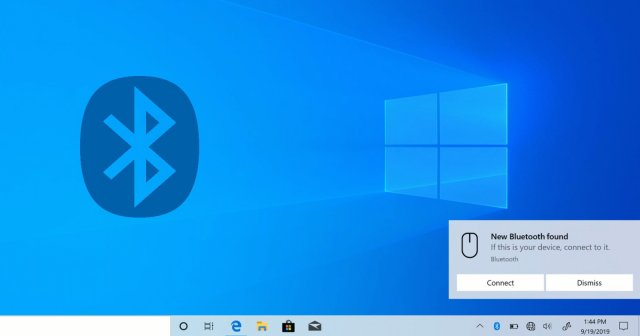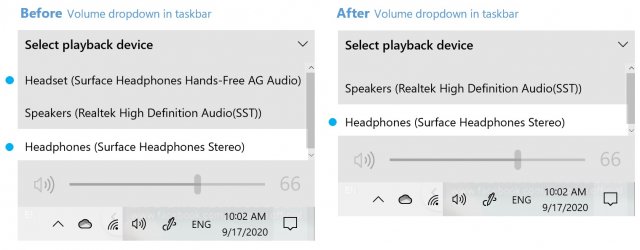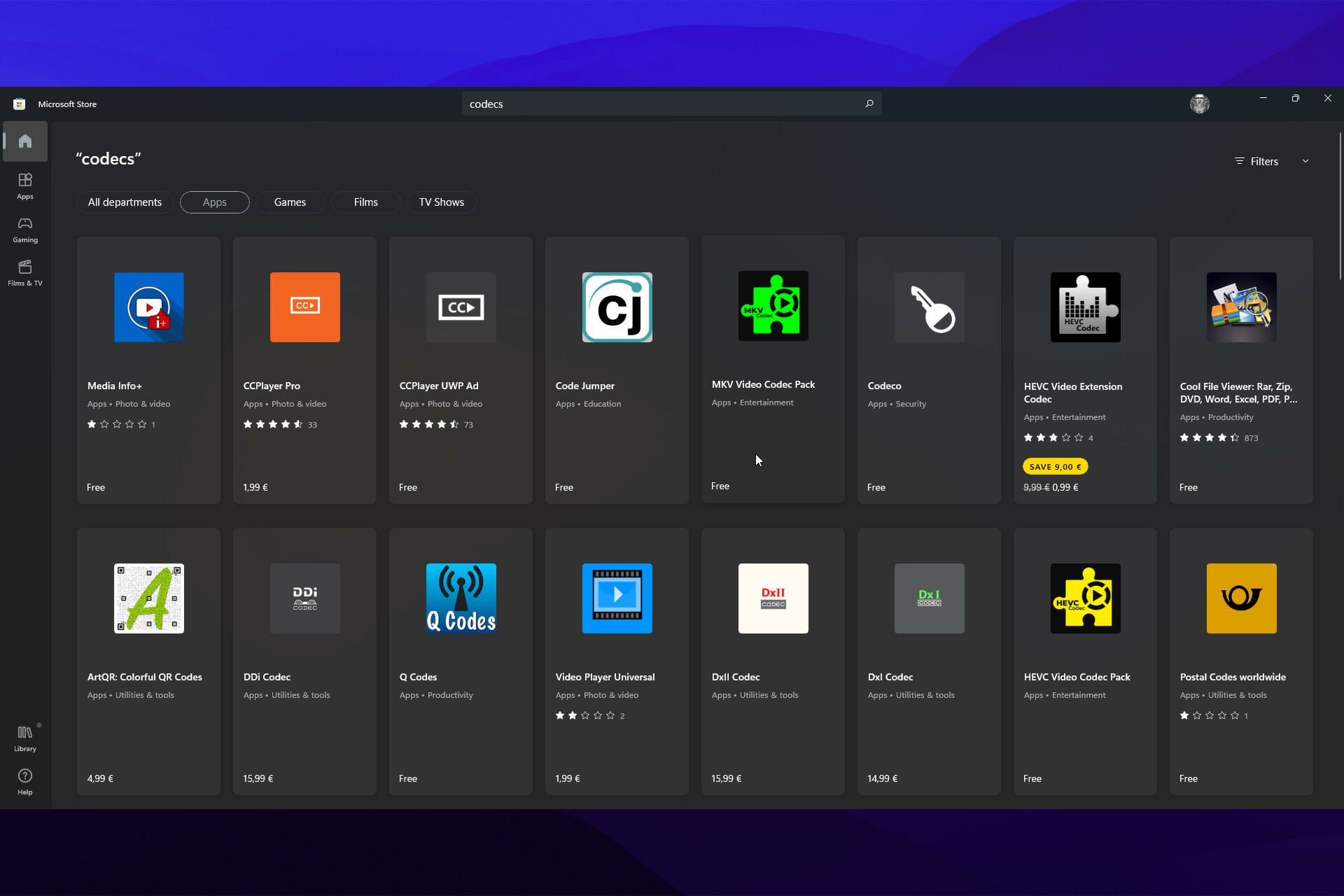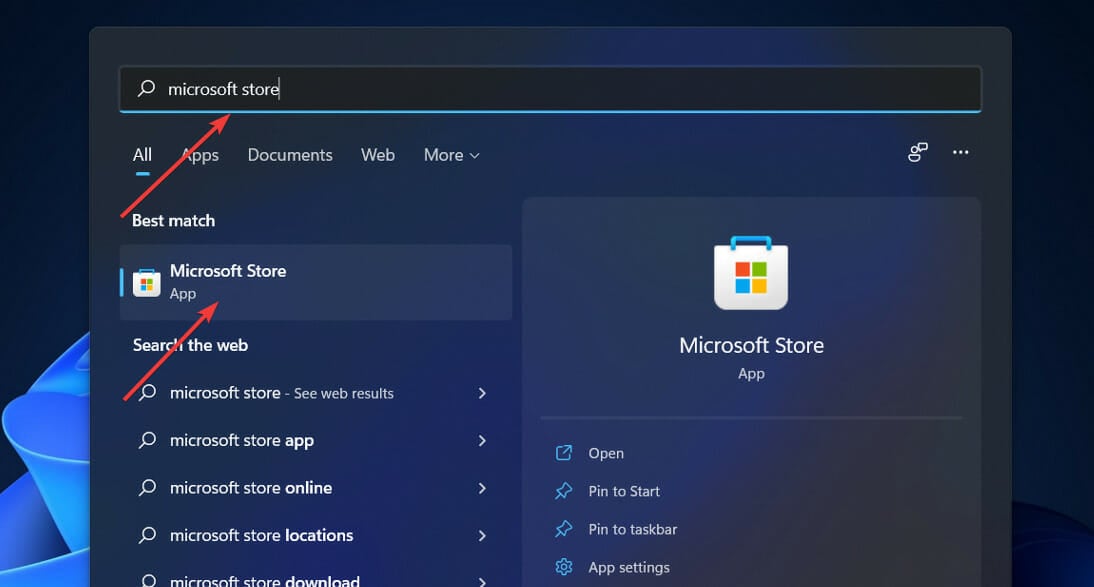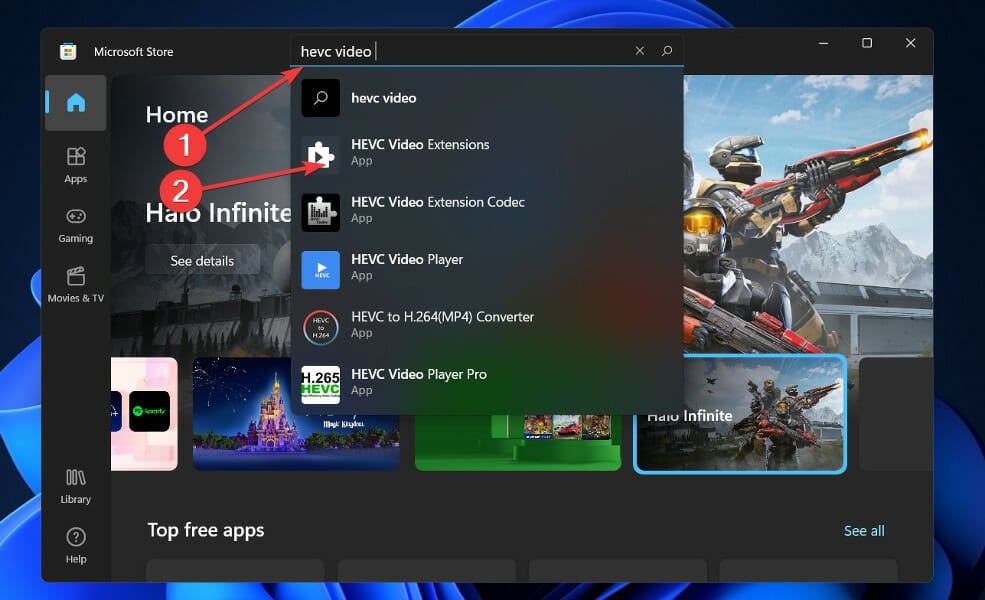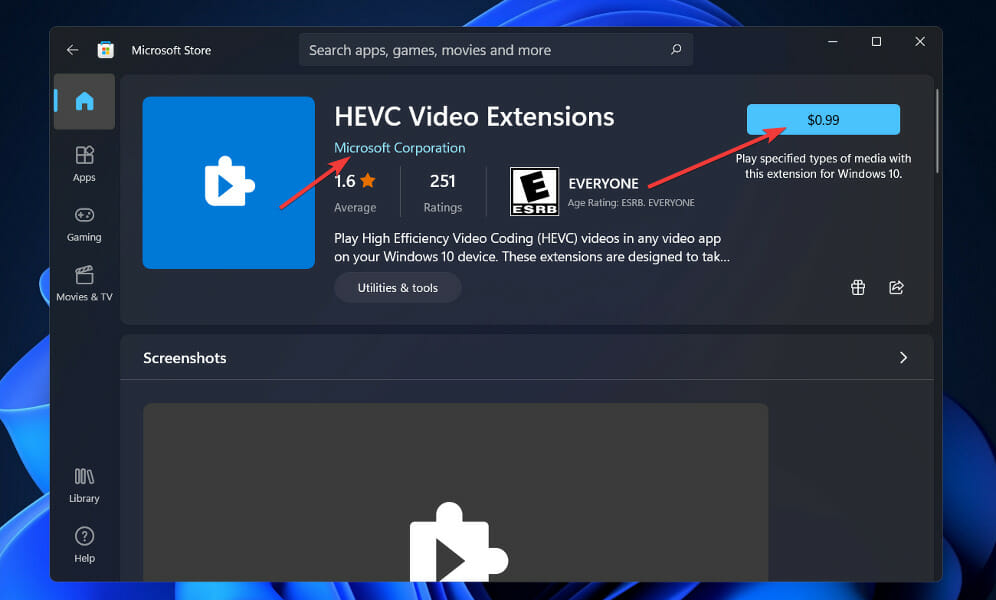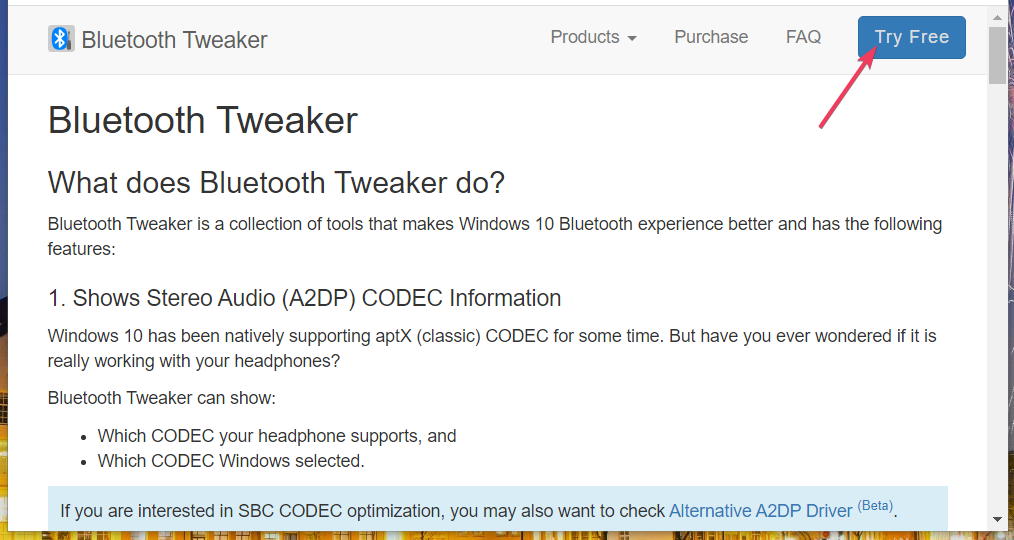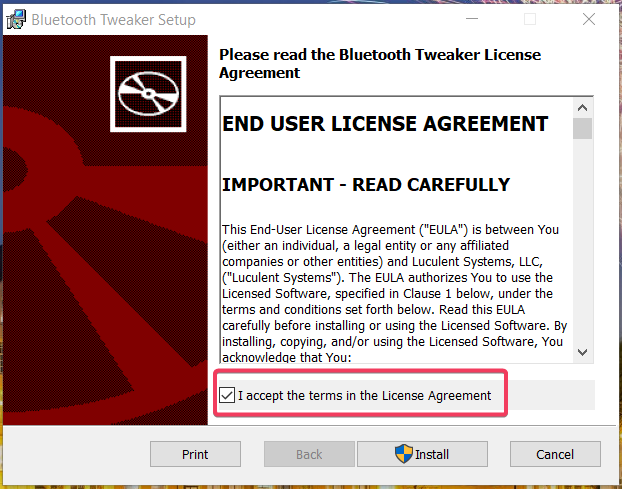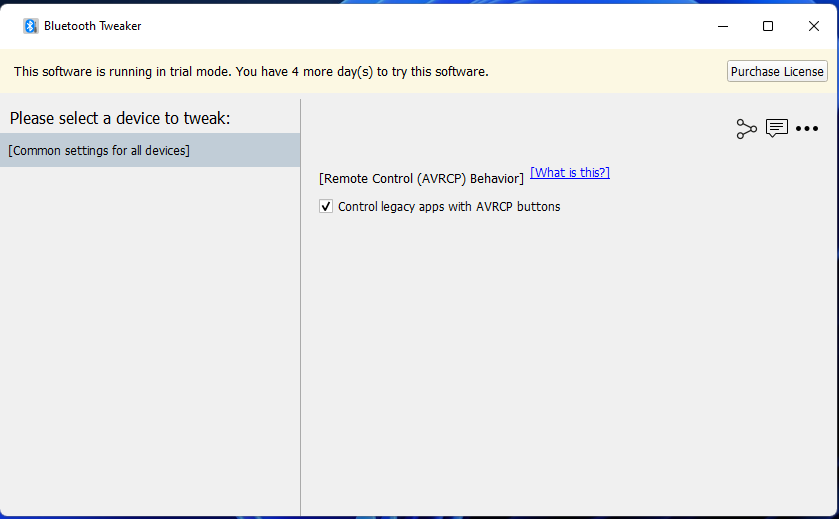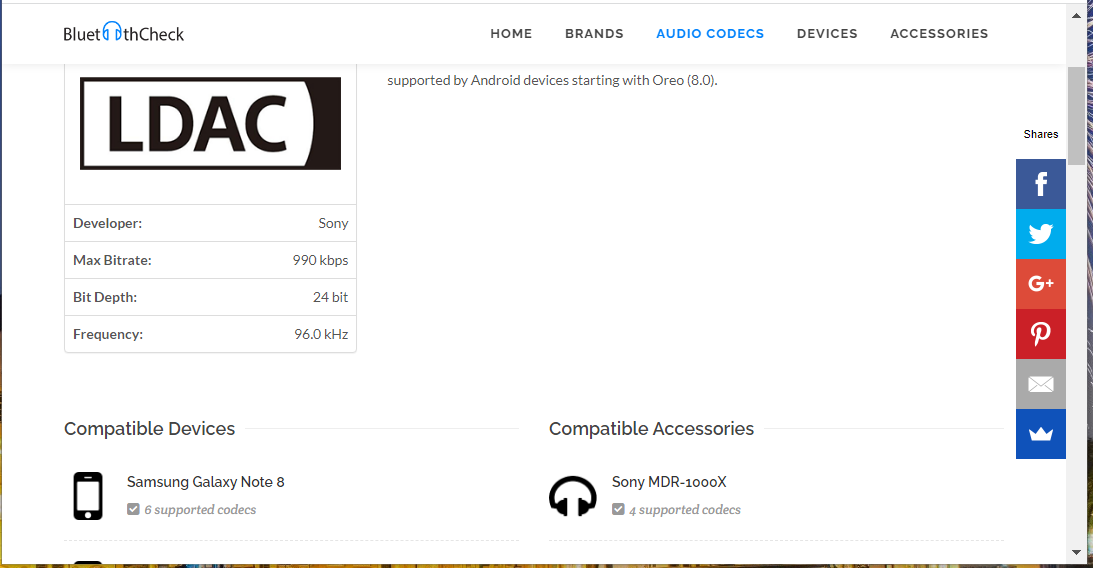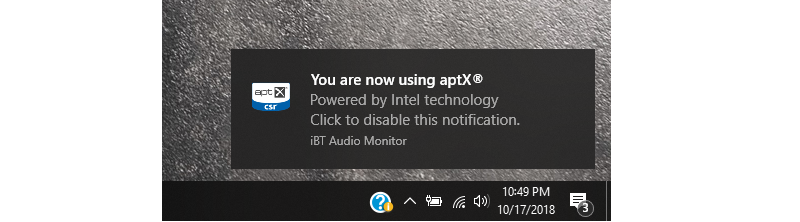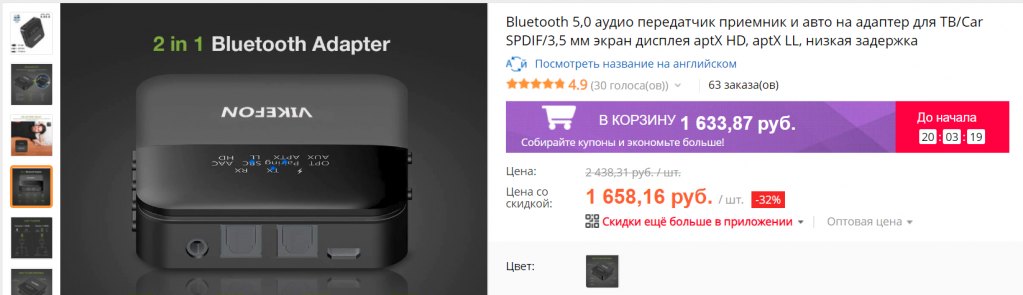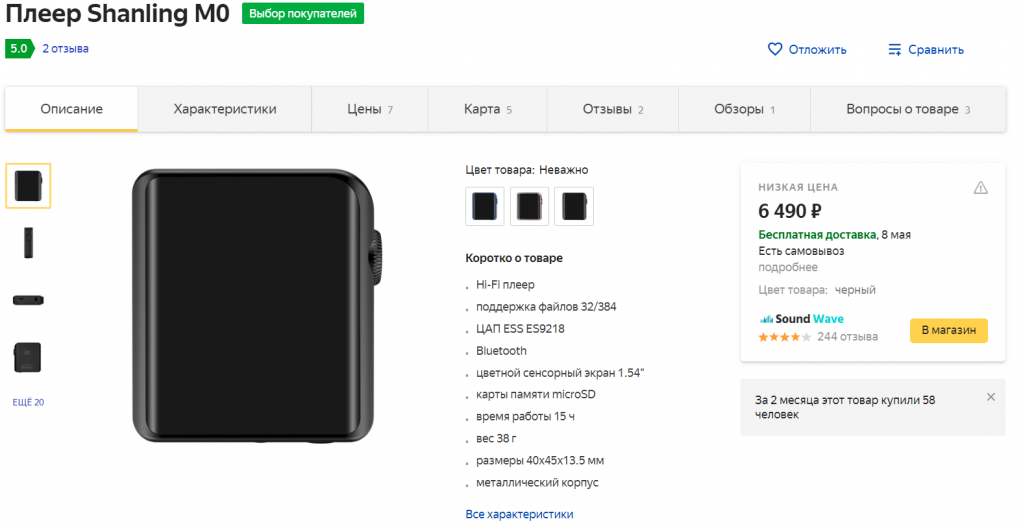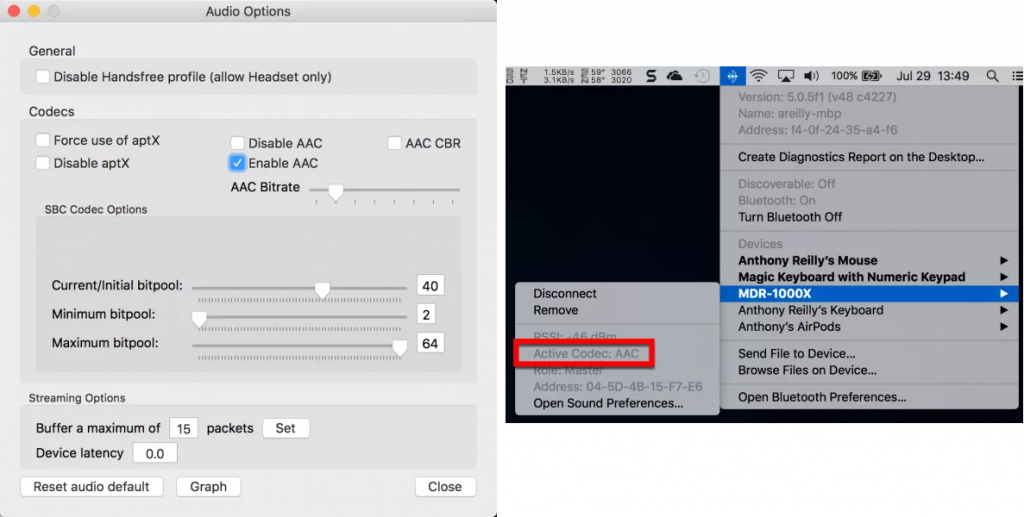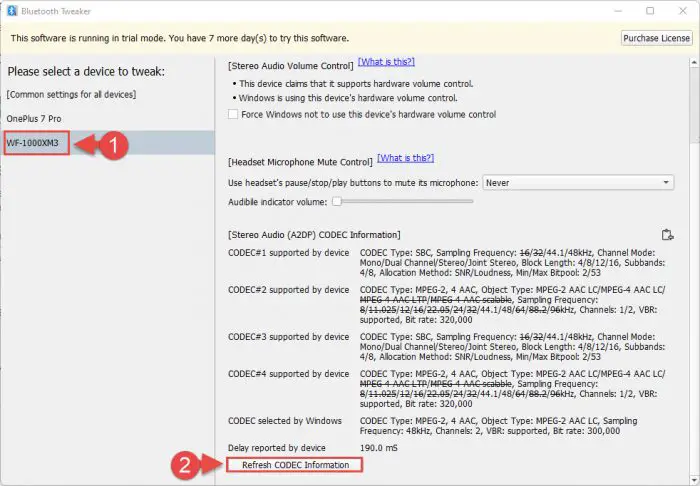Сводка
Это обновление обеспечивает поддержку функций мультимедиа в Windows 10/11 N. К ним относятся технологии мультимедиа (Медиаплеер Windows) и некоторые предварительно установленные приложения мультимедиа, такие как Movies & TV, Запись голоса и Skype. Необходимо установить дополнительное программное обеспечение от корпорации Майкрософт, чтобы воспользоваться этими функциями связи и иметь возможность воспроизводить и создавать звуковые компакт-диски, файлы мультимедиа и DVD-диски, воспроизводить музыку в потоковом режиме, а также делать и хранить фотографии.
Как получить обновление
Пакет компонентов мультимедиа для Windows 10/11 N доступен для загрузки как дополнительный компонент. Вот как установить пакет компонентов мультимедиа:
-
В Windows 10 N: нажмите кнопку Пуск, затем выберите Параметры > Приложения > Приложения и компоненты > Дополнительные компоненты > Добавить компонент. Найдите в списке доступных дополнительных компонентов Пакет компонентов мультимедиа.
-
В Windows 11 N: нажмите кнопку Пуск , затем выберите Параметры > Приложения > Дополнительные компоненты. Выберите Просмотреть компоненты рядом с Добавить дополнительный компонент, а затем выберите Пакет компонентов мультимедиа в списке доступных дополнительных компонентов.
Примечание: Вам не будет предложено перезапустить компьютер, но это требуется сделать, чтобы успешно завершить установку пакета компонентов мультимедиа.
Дополнительные действия
После установки пакета компонентов мультимедиа можно установить дополнительные приложения из Microsoft Store, чтобы получить дополнительные функции. Ниже перечислены некоторые из таких приложений.
-
Кодеки для воспроизведения мультимедиа в приложениях и в браузере:
-
Расширения для видео VP9
-
Расширения Web Media
-
Расширения для изображений HEIF
-
Расширения для видео HEVC
-
-
Skype
-
Кино и ТВ
-
Медиаплеер Windows
-
Xbox Game Bar
-
Запись голоса Windows
Сведения об обновлении
Предварительные требования
Чтобы установить это обновление, на компьютере должен быть установлен Windows 10 N или Windows 11 N.
Данные реестра
Для применения этого обновления не требуется вносить изменения в реестр.
Необходимость перезапуска
После применения этого обновления необходимо перезагрузить компьютер.
Сведения о замене обновления
Это обновление не заменяет ранее выпущенное обновление.
Дополнительные сведения о Windows 10/11 N
Исключенные функции
Windows 10/11 N включает те же функции, что и другие выпуски Windows 10/11, за исключением проигрывателя Windows Media и связанных технологий. Клиенты могут восстановить функциональность этих технологий, установив пакет компонентов мультимедиа для N-версий Windows 10/11. Ниже перечислены некоторые из возможных технологий.
-
Приложение Проигрыватель Windows Media: включает функции проигрывателя Windows Media, такие как возможность воспроизведения мультимедийных файлов и звуковых компакт-дисков, управление носителями в библиотеке, создание списка воспроизведения, предоставление метаданных (включая обложки альбомов) для мультимедиа, создание CD, передача музыки на портативный музыкальный проигрыватель и потоковая передача контента с веб-сайта.
-
Среда выполнения проигрывателя Windows Media: предоставляет методы и свойства для управления воспроизведением мультимедиа с веб-страницы или приложения.
-
Формат Windows Media: обеспечивает поддержку контейнера файлов Advanced Systems Format (ASF), аудио и видео кодеков Windows Media, базовых возможностей потоковой передачи по сети и управления цифровыми правами (DRM).
-
Windows Media DRM: обеспечивает безопасную доставку защищенного контента для воспроизведения на компьютере, переносном устройстве или сетевом устройстве.
-
Совместное использование мультимедиа и воспроизведение на устройстве: включает музыку, изображения и видео на сетевом компьютере для обмена с другими компьютерами и устройствами в одной сети. Также позволяет компьютерам находить файлы такого типа в сети.
-
Media Foundation: обеспечивает поддержку защиты контента, качество аудио и видео, а также взаимодействие с DRM.
-
Инфраструктура переносных устройств Windows (WPD): обменивается данными с подключенными устройствами мультимедиа и устройствами хранения, которые включают устройства, поддерживающие протокол передачи мультимедиа.
-
Звуковые кодеки MPEG, WMA, AAC, FLAC, ALAC, AMR и Dolby Digital: включают воспроизведение цифрового аудиоконтента, такого как MP3, WMA, MPEG-2, AAC, FLAC и ALAC, а также AC-3.
-
Кодеки VC-1, MPEG-4, а также H.264, H.265 и H.263: вместе известные как «компоненты стандартного кодека». Позволяют программам Windows 10, например, проигрывателю Windows Media, поддерживать действия, включающие воспроизведение и запись файлов мультимедиа, зашифрованных стандартными кодеками.
-
Кино и ТВ: приложение, которое используется для воспроизведения цифрового видео.
-
Запись голоса Windows: приложение, которое используется для записи звуков.
-
Skype: приложение, которое используется для обмена сообщениями и общения.
Влияние на другие функции
Некоторые функции не исключаются непосредственно из выпуска Windows N, однако на них распространяются исключения технологий мультимедиа. Следующие функции будут работать неправильно, если пакет компонентов мультимедиа не установлен на компьютере с Windows 10/11 N. Обратите внимание: некоторые из этих функций могут работать неправильно даже после установки пакета компонентов мультимедиа:
-
Будильники и часы:: сигналы будильника и таймера не воспроизводятся.
-
Синхронизация приложений.: эта функция не работает.
-
Личный помощник Кортана: Кортана с голосом (речевое взаимодействие с Кортаной) не работает.
-
Функции с функциями аудио- и видеосвязи. Многие функции, которые входят в состав Windows, можно использовать для просмотра или воспроизведения видео- или аудиосодержимого. Вот несколько примеров: приложение OneNote (позволяет пользователям записывать или воспроизводить звук), веб-браузер Microsoft Edge (позволяет воспроизводить аудио- и видеосодержимого в Интернете), приложение «Фотографии», приложение OneDrive и другие. Если пользователь пытается получить доступ к видео содержимому в любом из этих приложений, открыв видеофайл, хранимый в Microsoft OneDrive (например, ), эти функции мультимедиа не будут работать в Windows 10/11 N.
-
Групповая политика для съемных дисков: эта функция недоступна в выпуске Windows 10 Pro N.
-
Субтитры в реальном времени. Эта функция использует ИИ для высококачественного преобразования речи в текст компьютера. Он не будет работать без установки пакета дополнительных компонентов мультимедиа.
-
Браузер Microsoft Edge: функции некоторых веб-сайтов потоковой передачи видео могут быть ограничены при доступе через новый браузер Microsoft Edge.
-
Microsoft Teams: некоторые функции, такие как аудио- или видеозвонки, не будут работать.
-
Экранный диктор: голосовая навигация с помощью приложения «Экранный диктор» не работает.
-
Microsoft OneDrive и Фотографии: эти приложения не могут воспроизводить видео.
-
Просмотр PDF в Microsoft Edge: эта функция не работает в более старых версиях Microsoft Edge, но будет работать в новом браузере Microsoft Edge на основе Chromium даже без установки пакета компонентов мультимедиа.
-
Средство записи голоса: это приложение недоступно в Windows 10/11 N. После установки пакета дополнительных компонентов мультимедиа пользователи могут скачать это приложение из Microsoft Store.
-
Голосовой ввод: эта функция не работает.
-
Веб-камера: эта функция не работает.
-
Устройства с камерой Windows: камеры и приложения, которые могут записывать видео и звук, не работают.
-
Windows Hello: эта функция не работает.
-
Windows Mixed Reality: Windows 10/11 N несовместим с Windows Mixed Reality.
-
Переносные устройства Windows: отсутствует поддержка синхронизации мультимедиа, загрузки изображений и обзора файлов.
-
Медиа контент в Microsoft Store: аудио- и видеосодержимое, полученные через Microsoft Store, воспроизвести невозможно. Кроме того, предварительный просмотр аудио- или видеоконтента в Store не работает.
-
Беспроводной дисплей.: эта функция не работает.
-
Xbox: некоторые функции, связанные с этим приложением, такие как игровая панель, DVR игр и вход в Xbox Live, не работают.
Статьи по теме
-
Список пакетов дополнительных компонентов мультимедиа для выпусков Windows N
Windows 10 21H2 поставляется с новыми функциями для Bluetooth-аудио
В прошлом Windows 10 подвергалась критике за ограниченное управление аудиоустройствами, при этом пользователи регулярно сообщали о проблемах при использовании своих устройств Bluetooth, как для воспроизведение звуков, так и для микрофона. Также были жалобы на качество звука, особенно при использовании продуктов премиум-класса, таких как Apple Airpods.
С обновлением Windows 10 Sun Valley Update, также известным как версия 21H2, похоже, что Microsoft прилагает больше усилий для улучшения качества звука через Bluetooth. Например, Microsoft добавляет поддержку аудиокодека AAC Bluetooth для всех устройств в Windows 10 версии 21H2.
В последних предварительных сборках мы увидели как минимум два больших изменения. Первой новой функцией является унифицированная конечная точка аудио, что означает, что голос и микрофон вашей Bluetooth-гарнитуры, наконец, будут работать правильно без переключения между двумя конечными точками (голосом и микрофоном) вручную.
После обновления функции вы увидите только одну конечную точку звука, если кликните значок звука, закрепленный на панели задач. Это означает, что вам не нужно переключаться между несколькими аудио конечными точками, чтобы одновременно использовать голос и микрофон. Чтобы облегчить эту функцию, Microsoft автоматически переключится на правильную конечную точку аудио.
Например, Windows автоматически переключится на голосовую конечную точку, когда вы слушаете музыку в Spotify. Если вы переключитесь на Zoom и Teams, фокус конечной точки звука сместится на микрофон.
Windows 10 получает поддержку кодека Bluetooth AAC
Для тех, кто не знает, кодек Bluetooth – это функция, которая определяет, как аудиофайлы передаются с вашего компьютера в наушники. Кодек необходим для кодирования и декодирования аудиофайлов, а также обеспечивает воспроизведение звука через беспроводное соединение с минимальной скоростью передачи данных.
В Windows 10 21H2 Microsoft добавляет аудиокодек AAC Bluetooth ко всему поддерживаемому оборудованию. Конечно, это не означает, что он будет работать с каждым устройством под управлением новой версии Windows 10, но он должен, по крайней мере, помочь пользователям с совместимым устройством.
Advanced Audio Coding (AAC) является одним из главных кодеков и обеспечивает поддержку премиум потокового аудио. Кодек поддерживает сжатие цифрового звука с потерями, и это предпочитаемый режим передачи данных Apple. В результате вы можете ожидать улучшения качества звука при прослушивании музыки в Интернете через Airpods и другие устройства с поддержкой AAC.
Вдобавок Microsoft, похоже, тестирует дополнительные улучшения для новых значков проводника.
Важно помнить, что все эти функции все еще тестируются в предварительных сборках Windows 10 21H2. Зная, как Microsoft справлялась с развертыванием этих бета-функций в прошлом, пройдет некоторое время, прежде чем они будут запущены в производство.
Согласно отчетам, следующее большое обновление Windows 10 в настоящее время ожидается в октябре или ноябре 2021 года.
Windows 10 и Bluetooth AptX. Какой кодек используется?
В рамках этой статьи вы узнаете, поддерживает ли Windows 10 Blutooth AptX, а также используется ли этот кодек при подключении беспроводных наушников!
Читайте также:
- Как выполнить сброс настроек AirPods в случае сбоя подключения?
- Как на Android включить Bluetooth кодек LDAC, aptX, aptX HD?
Как ни крути, но компания Apple дала мощный толчок в популяризации беспроводных наушников. Все благодаря тому, что компания отказалась от разъема мини-джек на iPhone. Это подхватили и другие производители. После чего началось какое-то движение в развитие беспроводных наушников и Bluetooth кодеков, использующихся в них.
Существует несколько аудиокодеков Bluetooth:
- SBC (Subband Coding) — этот кодек с потерями, на данный момент используется в большинстве случаях передачи звука по беспроводным наушникам. Самой главной проблемой SBC является то, что кодек очень сильно искажает звук, больше чем MP3, поэтому для прослушивания высококачественного аудио материала он явно не годиться.
- AAC (Advanced Audio Coding) — также аудиокодек с потерями, но качество звука гораздо выше чем SBC.
- LDAC — не так давно разработанный аудиокодек компанией Sony, который должен сместить с поста устоявшийся кодек SBC. Этот аудиокодек выполняет компрессию с небольшими потерями. C версии Android 8.0 Oreo, стал частью системы.
- aptX и aptX HD, aptX ll — аудикодек aptX и aptX HD, aptX ll в отличие от SBC и AAC, практически не имеет потерь, аудио компрессируется и передается по Bluetooth.
Что необходимо чтобы был задействован
Bluetooth AptX в Windows?
- У вас должна быть установлена операционная система Windows 10, версии 1809 или более новая. У нас есть отдельная статья, как узнать версию сборки Windows 10.
- Адаптер или встроенный Bluetooth с новыми установленными драйверами по необходимости.
- Беспроводные наушники поддерживающие AptX.
Если наушники не поддерживают AptX, то задействовать его не получиться. «Нарастить» или «активировать» AptX нельзя, если производитель изначально не заложил в Bluetooth наушники данную функциональность.
Какой аудиокодек используется при подключении Bluetooth наушников к Windows 10?
Как проверить какой кодек используется при подключении беспроводных наушников к Windows 10?
- Установите утилиту Bluetooth Tweaker в Windows и перезагрузите компьютер. Подключите Bluetooth наушники к ПК, а после запустите утилиту Bluetooth Tweaker.
выберите устройство в программе Bluetooth Tweaker и проведите анализ
- Выберите устройство из списка слева, и справа нажмите на кнопку «Refresh Codec Information»
Список поддерживаемых и используемый кодек
- После чего появиться список поддерживаемых кодеков наушниками, а также используемый аудиокодек в текущий момент.
Смотрите также видео о том, как проверить какой Bluetooth кодек используется при подключении к Windows 10.
У вас еще остались вопросы? Пишите их в комментариях, рассказывайте, что у вас получилось или наоборот!
Вот и все! Больше полезных статей и инструкций читайте в разделе Статьи и Хаки Android. Оставайтесь вместе с сайтом Android +1, дальше будет еще интересней!
Лучшие кодеки для видео и аудио (Windows 11, 10, 7). Как выбрать кодеки, чтобы ВСЁ открывалось

Каждый раз при открытии какого-нибудь мультимедиа файла (музыка, фильмы и т.д.) — в работу вступают кодеки (специальное ПО, преобразующее данные, сигнал).
От выбора набора кодеков зависит многое: будет ли у вас открываться только часть видео-файлов или все без исключения; будет ли тормозить видео; как будет конвертироваться и сжиматься аудио и видео и т.д.
Сейчас можно найти десятки наборов кодеков, но далеко не все из них заслуживают внимания (на мой взгляд ☝). В этой статье порекомендую несколько наборов, которые не раз меня выручали в повседневной работе.
📌 Ремарка!
Сейчас популярны видеопроигрыватели, которым не нужны кодеки в системе (всё, что нужно — уже встроено в них!).
K-Lite Codec Pack
Один из лучших (если не самый!) наборов кодеков для работы с аудио- и видео-файлами. Набор отличается своей универсальностью: подойдет, как начинающим пользователям, так и более опытным.
K-Lite Codec Pack поддерживает все самые распространенные форматы видео: AVI, MKV, MP4, FLV, MPEG, MOV, TS, M2TS, WMV, RM, RMVB, OGM, WebM и т.д. То же самое относится и к аудио форматам: MP3, FLAC, M4A, AAC, OGG, 3GP, AMR, APE, MKA, Opus, Wavpack и пр.
Всего есть 4 варианта набора кодеков:
- Basic и Standard : базовые наборы, подойдут всем начинающим пользователям (ну или тем, кто не кодирует, конвертирует видео файлы);
- Full и Mega : большой набор кодеков. Если у вас иногда не проигрываются видео (например, вместо картинки показывается черный экран) — рекомендую выбрать именно эти версии.
Есть версии кодеков абсолютно для всех ОС Windows:
- последние версии подойдут для Windows 7, 8, 10/11 (причем, кодеки присутствуют сразу в одном наборе для 32/64 битных систем);
- Для Windows 95/98/Me — выбирайте версию 3.4.5;
- Для Windows 2000/XP — версию 7.1.0 (для Windows XP SP2+, кстати, можно попытаться поставить современную версию набора).
👉 Важно!
При установке MEGA-пака — выберите в настройках вариант «Lots of stuff» — таким образом у вас будут в системе все необходимые кодеки для просмотра ЛЮБЫХ видео файлов..
Вариант установки набора кодеков MEGA pack — Lots of stuff
📌 Примечание!
Кстати, в набор кодеков включен отличный проигрыватель видео-файлов — Media Player Classic (рекомендую к использованию!). Он может быть весьма полезен, если столкнетесь с тормозами ПК при воспроизведении определенных видеофайлов.
Media Player Codec Pack
Бесплатный и достаточно большой пакет кодеков, предназначенный для обычных домашних ПК (ноутбуков). После установки, как правило, пользователю ничего более ставить не нужно: все видео- и аудио-файлы будут открываться и проигрываться без проблем.
Так же стоит отметить его простую установку: от пользователя потребуется минимум действий! Кодек распространяется в трех вариантах: минимальный набор (Lite), стандартный (Standart) и расширенный (Plus).
Поддерживаемые видео-файлы: DivX, XviD, x264, h.264, AVI, MKV, OGM, MP4, 3GPP, MPEG, VOB, DAT, FLV, PS, TS и др.
Поддерживаемые аудио-файлы: AC3, DTS, AAC, APE, FLAC, TTA, WV, OGG, Vorbis, MO3, ЭТО, XM, S3M, MTM, MOD, UMX и др.
После установки Media Player Codec Pack — Вы сможете открывать и просматривать
99,9 % файлов (в том числе форматы: XCD, VCD, SVCD и DVD) .
Список кодеков Media Player Codec Pack
- поддержка огромного числа форматов мультимедиа файлов;
- набор кодеков полностью бесплатный;
- простота установки и конфигурации;
- большой набор инструментов и тонкой настройки.
- нет поддержки русского языка;
- в некоторых случаях необходимо настроить звук (видимо набор кодеков не может по умолчанию настроить «контакт» с некоторыми версиями аудио-драйверов);
- перед установкой набора — необходимо полностью удалить прежние кодеки (во избежания конфликтов и неверной работы данного набора).
ADVANCED Codecs for Windows 11/10/8.1/7
Знаменитые кодеки от Шарки, более известны и популярны за рубежом, нежели в нашей стране. Набор кодеков просто отличный, как видно из названия, он будет работать в ОС Windows 7, 8, 10 (32/64 bits).
Про то, что ADVANCED Codecs поддерживает все популярные (и не очень) форматы видео и аудио, наверное, говорить смысла нет.
А вот о некоторых существенных преимуществах сказать стоит (такого больше нет ни в одном наборе кодеков):
- 👉 этот набор не содержит никаких проигрывателей видео — т.о. он не меняет ассоциации файлов в Windows и все файлы у вас будут проигрываться в прежних программах;
- 👉 данный пакет включает в себя кодеки для воспроизведения потокового видео, которое можно смотреть, в том числе, и в браузере (то бишь онлайн-видео, популярно на данный момент) ;
- 👉 установщик программы автоматически (т.е. вы можете ничего не удалять перед установкой) удалит все старые кодеки и внесет все необходимые изменения в реестр Windows! После того, как кодеки будут установлены, ваши программы, например Windows Media Player, будут автоматически использовать новые кодеки из этого набора;
- 👉 при установке вы можете выбрать не только какие кодеки нужны, но и директорию для установки каждого. После установки, те кодеки, которые вам больше не нужны, легко можно удалить (ну или добавить недостающие) . В общем, установщик в этой программе — крайне удобный!
Кстати , стоит упомянуть, что этот набор кодеков полностью бесплатный!
StarCodec
Еще один бесплатный пакет кодеков (разработан корейцами) для качественного воспроизведения аудио и видео файлов. Основное его достоинство: в уникальности, в том, что в этом пакете есть все, что нужно для работы с видео, так сказать, «всё в одном»!
Поддерживает огромное разнообразие видео файлов : DivX, XviD, H.264/AVC, MPEG-4, MPEG-1, MPEG-2, MJPEG, WebM, AVI, MP4, MKV, MOV, FLV, RM, FourCC Changer, MediaInfo и др.
Поддерживает огромное разнообразие аудио файлов : MP3, OGG, AC3, DTS, AAC, FLAC и др.
Стоит добавить, что все необходимые кодеки для 64-битных систем, так же присутствуют в наборе. Поддерживаются ОС Windows: 7, 8, 10. Набор кодеков постоянно обновляется и пополняется.
Примечание! Чем еще хорош данный набор — так это своими более низкими требованиями, по сравнению с аналогами. Т.е. его вполне можно попробовать установить и использовать на старых ПК (ноутбуках).
Каких-то особых настроек и параметров — задавать не нужно, у большинства пользователей все будет работать по умолчанию (т.е. сразу после установки) . Тем не менее, для опытных пользователей есть возможность для «тонкой» настройки. В общем и целом, набор очень интересный и заслуживает внимания.
CCCP: Combined Community Codec Pack
Специфический набор кодеков. Создан, по большей части, для воспроизведения аниме (+ поддержка субтитров, в этих роликах далеко не все проигрыватели способны прочитать субтитры).
Основные особенности набора:
- содержит лишь основные кодеки (далеко не все): таким образом достигается большая совместимость, распространяемых аниме-роликов. К тому же, снижается риск конфликтов между различными кодеками;
- простота и легкость при установке/деинсталляции. Разработчики продумали и сделали мастер таким образом, что справиться даже тот, кто вчера только сел за ПК;
- поддержка всех популярных версий Windows: XP/Vista/7/8/8.1/10;
- последнее обновление набора — в 2015г. (в принципе, для кодеков это не так критично) .
- Видео: MPEG-2, DivX, XviD, H.264, WMV9, FLV, Theora, Generic MPEG-4 ASP (3ivx, lavc, etc.), AVI, OGM, MKV, MP4, FLV, 3GP, TS.
- Аудио: MP1, MP2, MP3, AC3, DTS, AAC, Vorbis, LPCM, FLAC, TTA, WavPack
Популярные форматы, которые не поддерживаются:
- QuickTime .qt .mov (можно воспроизводить после установки QuickTime);
- RealMedia .rm .rmvb (можно воспроизводить после установки RealPlayer);
- набор давненько не обновлялся (уже 4 года!).
XP Codec Pack
Хорошая альтернатива пакетам кодеков K-Lite Codec Pack и Media Player Codec Pack. Несмотря на название (прим.: присутствует XP) — пакет кодеков поддерживает все самые новые ОС Windows: XP, 7, 8, 10 (32/64 bits).
В наборе неплохо реализован установщик: вам предложат выбрать видео-фильтры для установки (DVD, msdVR, LAV Filters, Real, xy-VSFilter, xySubFilter); попросят указать аудио-кодеки: AC3 Filter, LAV Audio, FLAC, Monkey Audio, MusePack, OptimFROG, TTA.
В принципе, если не знаете, что выбрать — можете оставить все по умолчанию и нажимать кнопку «далее» — программа сконфигурирована таким образом, что в этом случае у вас все будет работать из «коробки».
Так же рекомендую включить в список установки проигрыватель Media Player Classic Home Cinema (отличается своими низкими системными требованиями, поддержкой большого числа видео-файлов).
XP Codec Pack: окно установки
Примечание! В перечне инструментов, устанавливаемых вместе с пакетом кодеков, есть утилита Codec Detective, которая призвана показать вам все, установленные кодеки в Windows, а так же подсказать, какие из них работают неверно и конфликтуют.
Matroska Pack Full
Добротный универсальный набор кодеков. Особое внимание в нем удалено двум форматам: MKA и MKV (многие современные высококачественные фильмы, на сегодняшний день, распространяются именно в этом формате!).
Так же в Matroska очень хорошо дело обстоит с субтитрами: сможете просмотреть даже «заковыристые» корейские ролики с субтитрами (в том числе, можно подгружать внешние субтитры).
Кодек — это тип протокола для кодирования и декодирования данных. Различные кодеки имеют альтернативные алгоритмы сжатия для передачи данных.
Существуют различные кодеки для передачи данных между Bluetooth-устройствами и ПК. Битовая глубина, максимальный битрейт и частота дискретизации кодеков Bluetooth влияют на качество звука на их устройствах.
Какой кодек Bluetooth использует Windows 11?
Windows 11 не использует какой-либо конкретный кодек Bluetooth. Используемый кодек определяется аппаратным устройством Bluetooth. Такие устройства имеют разную встроенную поддержку кодеков.
Однако есть два кодека, которые Windows 11 часто использует с совместимым оборудованием. SBC и AAC (Advanced Audio Coding) — это два распространенных кодека, изначально поддерживаемых Windows 11.
SBC — это более простой аудиокодек, созданный организацией по стандартизации Bluetooth. Он имеет низкую скорость глубины 16 бит, максимальную скорость передачи данных 320 Кбит/с и максимальную частоту 48 кГц.
AAC — это кодек Bluetooth для устройств Apple, таких как iPad и iPhone. Microsoft добавила встроенную поддержку Windows для этого кодека в 2021 году, чтобы улучшить качество потоковой передачи на устройствах Apple.
Частота дискретизации кодека AAC 44,1 кГц и максимальная скорость передачи данных 320 Кбит/с ниже, чем у эквивалентных характеристик SBC. Однако ACC лучше работает с устройствами Apple благодаря своему алгоритму сжатия.
Но более важно установить правильный драйвер Bluetooth для Windows 11 для вашего устройства, чтобы обеспечить его правильную работу.
Как я могу проверить, какие коды Bluetooth используются на моем ПК с Windows 11?
Приложение «Информация о системе» в Windows 11 включает категории аудиокодеков и видеокодеков. Однако это приложение не предоставляет четких или достоверных сведений об используемых кодеках Bluetooth.
Bluetooth Tweaker — это лучшее альтернативное стороннее приложение, с помощью которого можно увидеть, какие кодеки используются. Это не бесплатная программа, но вы можете попробовать пробную версию Bluetooth Tweaker следующим образом.
- Откройте веб-сайт Bluetooth Tweaker.
- Нажмите там кнопку «Попробовать бесплатно».
- Дважды щелкните файл BtTweakerSetup-1.4.1.1.msi в папке, в которую он был загружен вашим браузером.
- Установите флажок Я принимаю условия в окне настройки Bluetooth Tweaker.
- Нажмите кнопку «Установить» в окне настройки Bluetooth Tweaker.
- Подключите устройство Bluetooth к ПК с Windows 11.
- Откройте программу Bluetooth Tweaker.
- Выберите устройство Bluetooth в левой части окна программного обеспечения, чтобы просмотреть информацию о кодеке. Кодек, выбранный в информации Windows, показывает, какой кодек используется.
Есть ли способ выбрать используемые кодеки Bluetooth?
В Windows 11 нет параметров для изменения кодеков Bluetooth, используемых для устройств. Итак, это не то, что вы можете настроить на ПК с Windows 11.
Система обнаружит устройство и автоматически установит соответствующие настройки для воспроизведения звука.
Как я могу проверить совместимость устройства с кодеком Bluetooth?
Веб- сайт BluetoothCheck предоставляет информацию о совместимости устройства с кодом Bluetooth. Щелкните одну из ссылок на кодек на этом веб-сайте, чтобы просмотреть списки совместимых устройств и аксессуаров.
Если щелкнуть устройство в списке совместимых кодеков, вы увидите все поддерживаемые аудиокодеки Bluetooth. Затем вы также можете выбрать ссылки для сравнения устройств и проверки совместимости аксессуаров.
Хотя вы не можете настроить, какие кодеки Bluetooth использует Windows 11, вы все равно можете проверить, какие кодеки поддерживают устройства перед покупкой. Посмотрите спецификации на веб-страницах устройств или воспользуйтесь веб-сайтом BluetoothCheck, чтобы узнать, какие кодеки они поддерживают.
Лучшие кодеки Bluetooth — это кодеки с более высоким битрейтом, такие как LDAC и aptX HD. Эти кодеки позволяют передавать звук высокого разрешения.
Если вам интересно, какой кодек Bluetooth использует Windows 10?, он изначально поддерживает кодек aptX (классический).
Мы надеемся, что эта статья помогла вам узнать больше о кодеках Bluetooth для Windows 11 и о том, как они используются.
Если у вас есть какие-либо предложения или вопросы, не стесняйтесь использовать раздел комментариев ниже, чтобы рассказать нам все о них.
Install codecs today to play all media formats with ease
by Vladimir Popescu
Being an artist his entire life while also playing handball at a professional level, Vladimir has also developed a passion for all things computer-related. With an innate fascination… read more
Updated on January 30, 2023
Reviewed by
Vlad Turiceanu
Passionate about technology, Windows, and everything that has a power button, he spent most of his time developing new skills and learning more about the tech world. Coming… read more
- Before you can enjoy all your desired movies, you need to install a few codec extensions.
- Hundreds of codecs are in use, and you’ll need a combination that plays your files specifically.
- Codec packs are a helpful alternative because there are so many of them to choose from.
XINSTALL BY CLICKING THE DOWNLOAD FILE
- Download Restoro PC Repair Tool that comes with Patented Technologies (patent available here).
- Click Start Scan to find Windows 11 issues that could be causing PC problems.
- Click Repair All to fix issues affecting your computer’s security and performance
- Restoro has been downloaded by 0 readers this month.
Upon installing a fresh installation of Windows 11 for the general public, you may find it necessary to install a few extra utilities, including codec packs.
With so many different file types available, you may inevitably come across unreadable formats without the assistance of a codec.
One such standard is the H.265, or High-Efficiency Video Coding (HEVC), which is used for video recordings on iPhones and 4K Blu-rays, among other things, to reduce the amount of data transferred.
The likelihood of seeing an error when attempting to access this video file in any of the built-in programs in Windows 11 is very high.
Undoubtedly, a codec pack is one of the essential tools you can have on your machine. This post will show you which multimedia codecs are the finest for Windows 11 and how to install them on your device.
Do I need codecs for Windows 11?
Yes, you do! For instance, the OS does not come with HEVC codecs; without these, you wouldn’t be able to play videos using this format. So, you have to install the HEVC codecs in Windows 11 manually. There are other similar codecs as well.
Having codecs in Windows 11 is unnecessary; if you are not using the format, it’s used to compress or decompress. But, there is no harm in having them either.
What does a codec do?
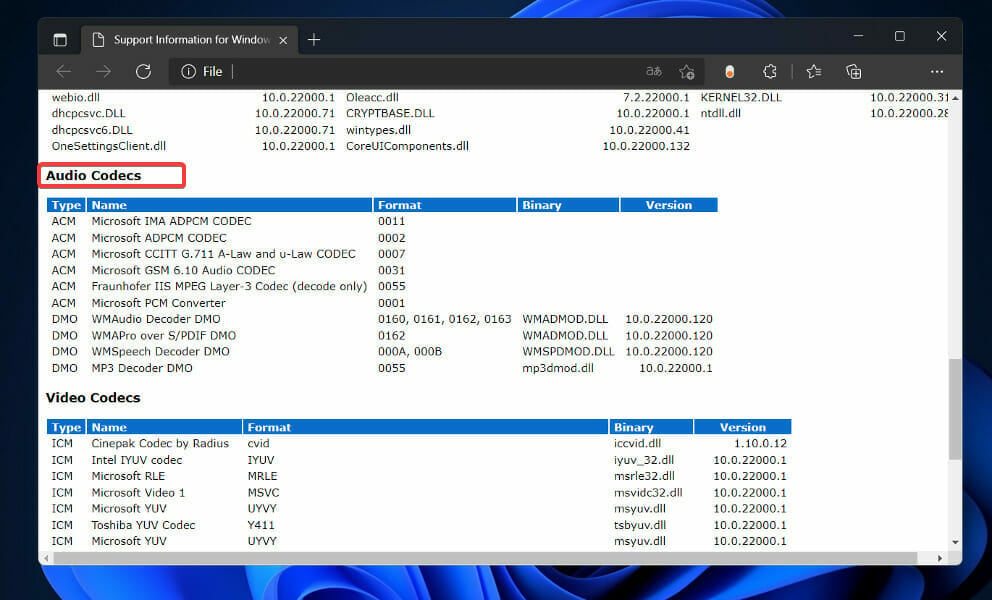
Codecs are the lifeblood of the streaming media industry; without them, there would be no streaming media. They are involved every step of the way, from shooting video to editing to encoding our streaming media files for distribution.
Many video makers work in the DVD-ROM and Blu-ray marketplaces, as well as broadcast, and codecs are used in both.
They are file compression methods that consist of two components: an encoder that compresses the data and a decoder that decompresses the compressed information.
Due to the large video and music files, uploading them over the Internet is often tricky. So instead, a signal is encoded or shrunk for transmission and then decoded for viewing or editing by algorithms to speed up downloads.
Codecs make it possible for video and music to be downloaded in a fraction of the time it takes today.
How do I install codecs on Windows 11?
1. Download HEVC codecs from Microsoft Store
- Press the Windows key + S to open the search bar, then type in Microsoft Store and open the most relevant result to launch the app.
- In the Microsoft Store window, type in HEVC Video Extensions and click the result with the same name.
- Click on the blue icon with the price mentioned and follow the on-screen instructions to complete the purchase.
The price for it will vary from one country to another. Before you proceed with the product purchase, make sure that it is released by Microsoft Corporation, as other companies publish many other products.
2. Use Shark007
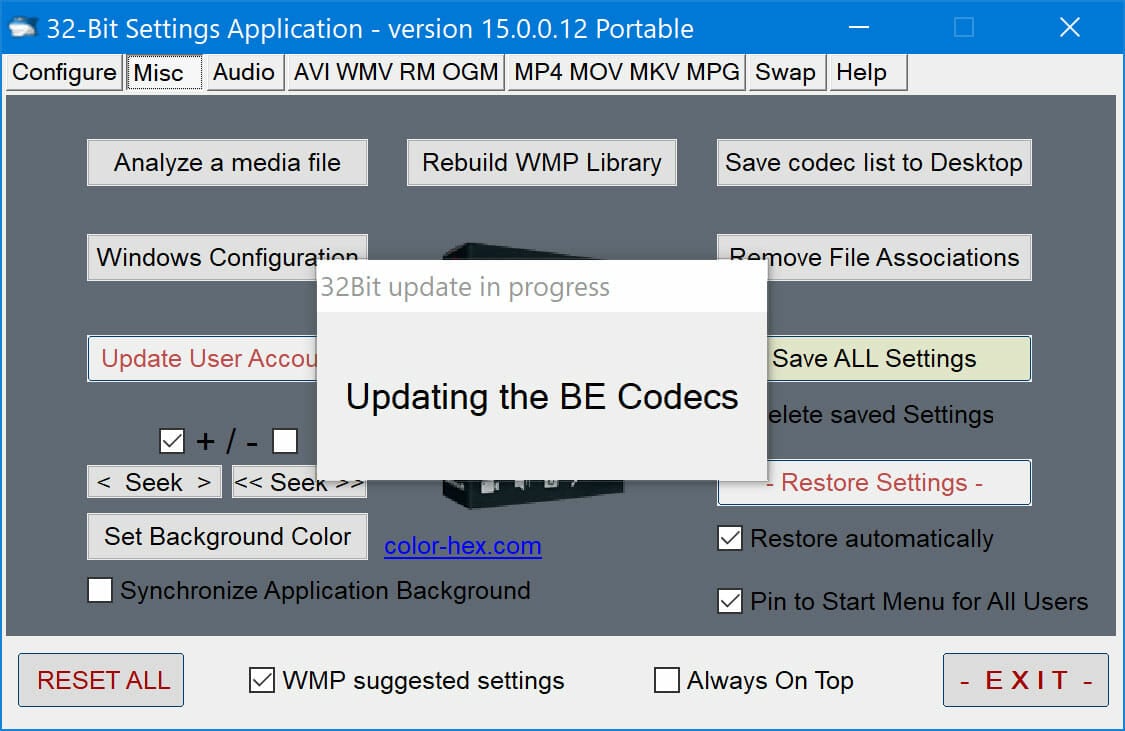
Shark007 Advanced codecs is an audio and video codec pack that will make you enjoy HD audio and video playback, watch 3D videos without needing expensive video players, and listen to TrueHD and DTS MASTER audio.
This site is one of the most dependable sources of codecs available on the Internet and has been around for a long time. Additionally, it offers various audio and video codecs for Windows users.
- How to Add Text in The Snipping Tool [Quickest Ways]
- How to Make Sticky Notes Stay on Top in Windows 11
- Reserved Storage on Windows 11: How to Enable or Disable It
- How to Remove Windows 11 File Explorer Please Sign In
- How to Change Real Time Update Speed in Task Manager
3. Use K-Lite Codec Pack
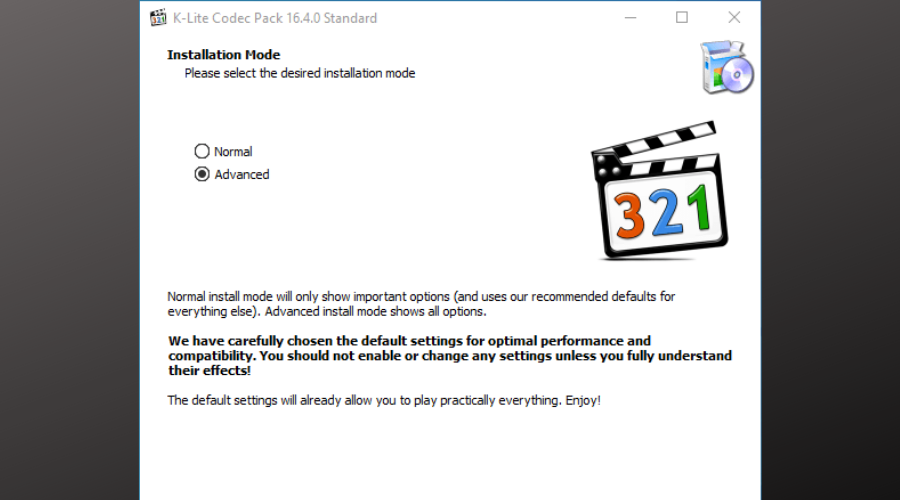
This alternative is a collection of DirectShow filters, VFW/ACM codecs, and free tools from K-Lite Software. Encoding and decoding audio and video formats necessitate codecs and DirectShow filters, respectively.
The K-Lite Codec Pack is a straightforward solution for playing all your audio and video files. It is expected that you will be able to play all of the mainstream audio and video formats, as well as a few less common ones, while using the K-Lite Codec Pack in Windows 11.
4. Use X codec Pack
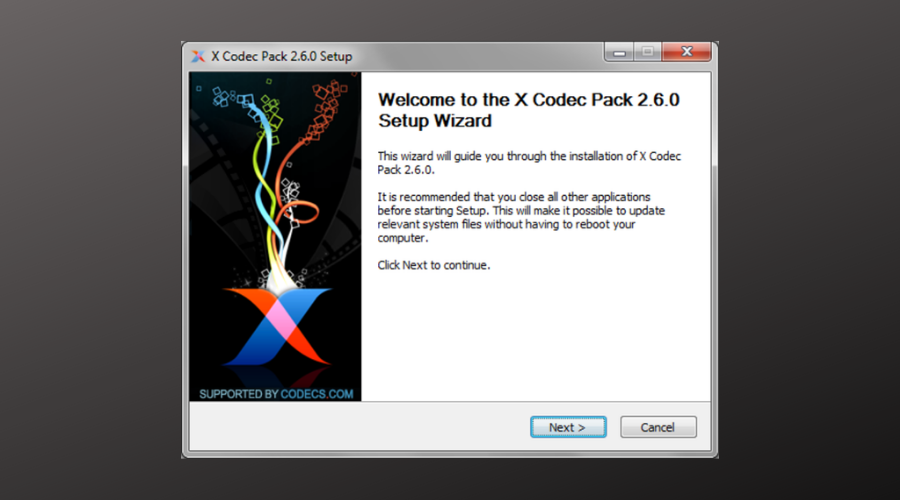
X Codec Bundle is not just another codec pack; it is something much more. Only the most widely popular codecs are included in this comprehensive collection.
You have come to the wrong place if you seek a large package containing many codecs, filters, and tools. A large number of codecs can cause problems with Windows.
Some PC issues are hard to tackle, especially when it comes to corrupted repositories or missing Windows files. If you are having troubles fixing an error, your system may be partially broken.
We recommend installing Restoro, a tool that will scan your machine and identify what the fault is.
Click here to download and start repairing.
In contrast to other codec packs, you can choose which components you want to install. Additionally, you get uninstall support, detection for previously installed versions, update for new versions, and support for unattended installations.
5. Download VLC Media Player

While the HEVC codecs are available for a reasonable price on the Microsoft Store, many users remain perplexed as to why they are being charged for something essential.
However, there are workarounds for playing HEVC videos on Windows 11 without having to acquire the software from the Microsoft Store. Many different media players, both free and premium, are available and can play HEVC videos without the need to download any additional software.
VLC is a free, open-source media player that practically plays all video and audio formats, including H.264. It is one of the market’s most widely used third-party multimedia players. You can download VLC from the official website.
Also, VLC is a reliable substitute for the MP4 codec in Windows 11 and negates the need to download it.
Does Windows 11 have a Media Feature Pack?
Windows 11 comes with Media Feature Pack preinstalled, except for the N edition. The same was the case with the previous iteration. This edition will have N suffixed, for instance, Windows 10 Home N, where N stands for No Media.
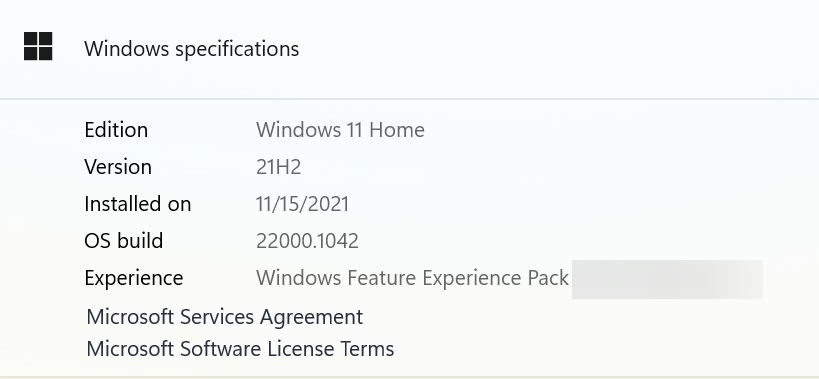
In case you are unsure, there’s always the option to check which edition of Windows is installed from Settings. And for those who want the Media Feature Pack for Windows 11 N edition, it can be downloaded as an optional feature.
Is it safe to download codecs?
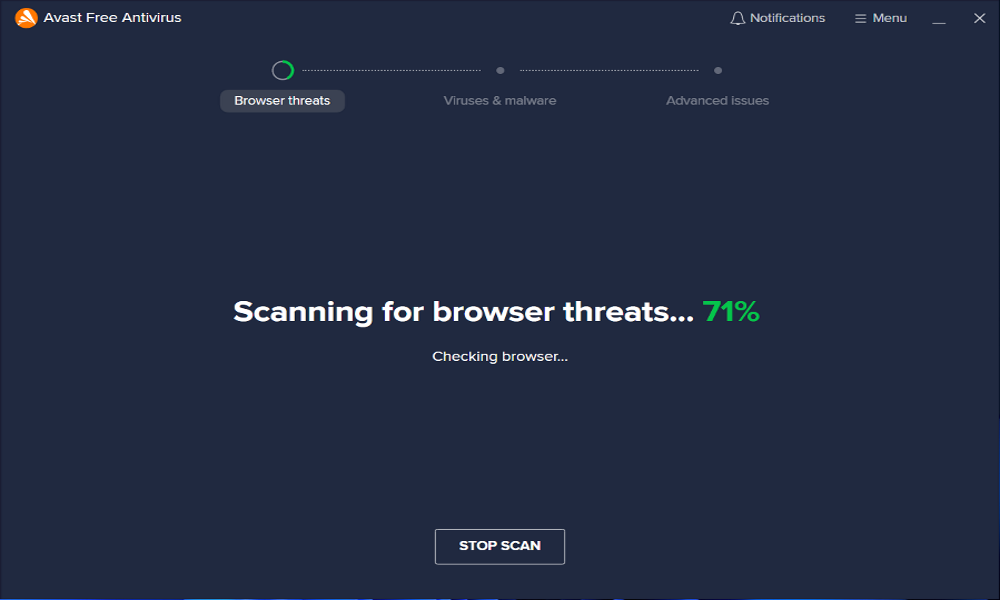
If a website instructs you to download a codec, player, or browser update to see a video, proceed with caution. You are not required to download anything of this nature – the website attempts to infect your computer with malware.
The most common way to come across this type of scam is through a link on social media or a video-streaming service.
These advertisements will not be found on reputable websites such as Netflix and YouTube but on lower-quality websites such as those that allow you to stream pirated media, for example.
A pop-up window, banner ad, or full-page advertisement will attempt to persuade you to download some malicious software disguised as a codec, video player, or software update.
By following the procedures outlined above to install codecs, you will prevent any potential danger.
Codecs are a vital component of every system because, without them, you will be unable to conduct any multimedia work on your computer.
For example, you will be unable to watch movies or listen to music on your computer, and the usability of your computer for entertainment purposes will be diminished.
Hopefully, our article has assisted you in learning everything there is to know about installing the proper codecs and fixing video problems and issues.
Furthermore, you might want to see the five best media players for Windows 11 to have a better, swifter video experience.
If you run into any problems with codecs, we’ve put together an article to help you repair the problem quickly and easily. Just learn how to fix the error message to play this video you need a new codec.
Alternatively, if you want to find out more about the topic, you can look into our post on installing codecs in Windows 10. Of course, the procedure may be applied in Windows 11 as well.
If you have other suggestions, don’t hesitate to comment in the section below.
Newsletter
Install codecs today to play all media formats with ease
by Vladimir Popescu
Being an artist his entire life while also playing handball at a professional level, Vladimir has also developed a passion for all things computer-related. With an innate fascination… read more
Updated on January 30, 2023
Reviewed by
Vlad Turiceanu
Passionate about technology, Windows, and everything that has a power button, he spent most of his time developing new skills and learning more about the tech world. Coming… read more
- Before you can enjoy all your desired movies, you need to install a few codec extensions.
- Hundreds of codecs are in use, and you’ll need a combination that plays your files specifically.
- Codec packs are a helpful alternative because there are so many of them to choose from.
XINSTALL BY CLICKING THE DOWNLOAD FILE
- Download Restoro PC Repair Tool that comes with Patented Technologies (patent available here).
- Click Start Scan to find Windows 11 issues that could be causing PC problems.
- Click Repair All to fix issues affecting your computer’s security and performance
- Restoro has been downloaded by 0 readers this month.
Upon installing a fresh installation of Windows 11 for the general public, you may find it necessary to install a few extra utilities, including codec packs.
With so many different file types available, you may inevitably come across unreadable formats without the assistance of a codec.
One such standard is the H.265, or High-Efficiency Video Coding (HEVC), which is used for video recordings on iPhones and 4K Blu-rays, among other things, to reduce the amount of data transferred.
The likelihood of seeing an error when attempting to access this video file in any of the built-in programs in Windows 11 is very high.
Undoubtedly, a codec pack is one of the essential tools you can have on your machine. This post will show you which multimedia codecs are the finest for Windows 11 and how to install them on your device.
Do I need codecs for Windows 11?
Yes, you do! For instance, the OS does not come with HEVC codecs; without these, you wouldn’t be able to play videos using this format. So, you have to install the HEVC codecs in Windows 11 manually. There are other similar codecs as well.
Having codecs in Windows 11 is unnecessary; if you are not using the format, it’s used to compress or decompress. But, there is no harm in having them either.
What does a codec do?
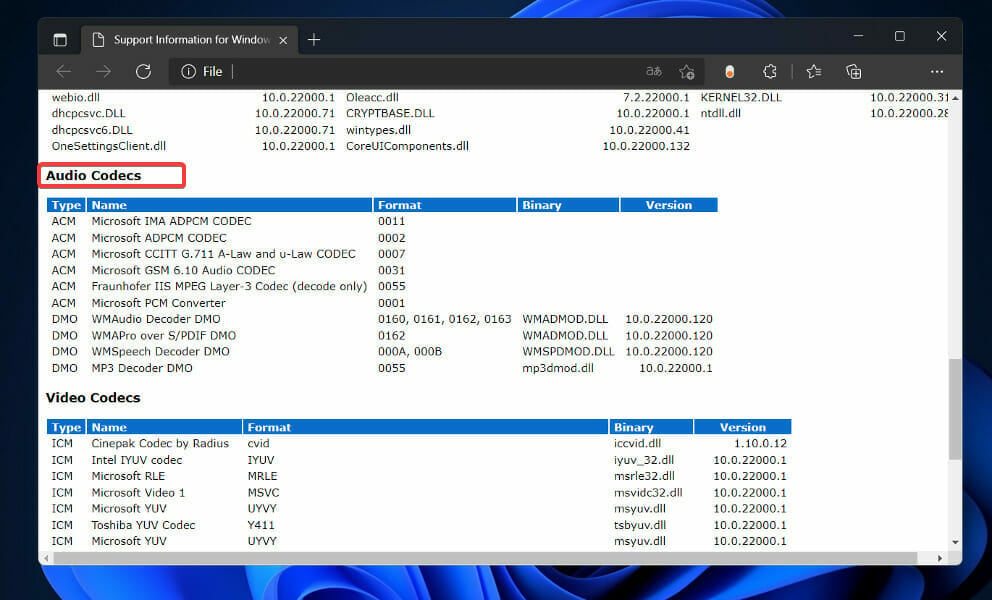
Codecs are the lifeblood of the streaming media industry; without them, there would be no streaming media. They are involved every step of the way, from shooting video to editing to encoding our streaming media files for distribution.
Many video makers work in the DVD-ROM and Blu-ray marketplaces, as well as broadcast, and codecs are used in both.
They are file compression methods that consist of two components: an encoder that compresses the data and a decoder that decompresses the compressed information.
Due to the large video and music files, uploading them over the Internet is often tricky. So instead, a signal is encoded or shrunk for transmission and then decoded for viewing or editing by algorithms to speed up downloads.
Codecs make it possible for video and music to be downloaded in a fraction of the time it takes today.
How do I install codecs on Windows 11?
1. Download HEVC codecs from Microsoft Store
- Press the Windows key + S to open the search bar, then type in Microsoft Store and open the most relevant result to launch the app.
- In the Microsoft Store window, type in HEVC Video Extensions and click the result with the same name.
- Click on the blue icon with the price mentioned and follow the on-screen instructions to complete the purchase.
The price for it will vary from one country to another. Before you proceed with the product purchase, make sure that it is released by Microsoft Corporation, as other companies publish many other products.
2. Use Shark007
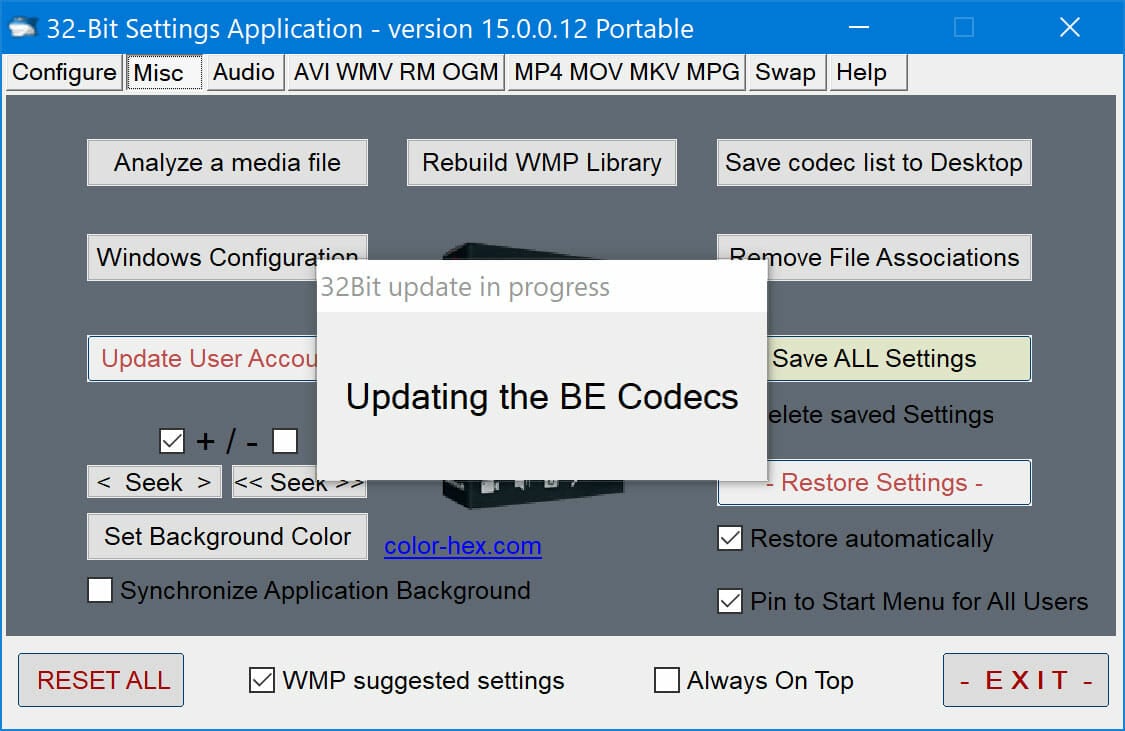
Shark007 Advanced codecs is an audio and video codec pack that will make you enjoy HD audio and video playback, watch 3D videos without needing expensive video players, and listen to TrueHD and DTS MASTER audio.
This site is one of the most dependable sources of codecs available on the Internet and has been around for a long time. Additionally, it offers various audio and video codecs for Windows users.
- How to Add Text in The Snipping Tool [Quickest Ways]
- How to Make Sticky Notes Stay on Top in Windows 11
- Reserved Storage on Windows 11: How to Enable or Disable It
- How to Remove Windows 11 File Explorer Please Sign In
- How to Change Real Time Update Speed in Task Manager
3. Use K-Lite Codec Pack
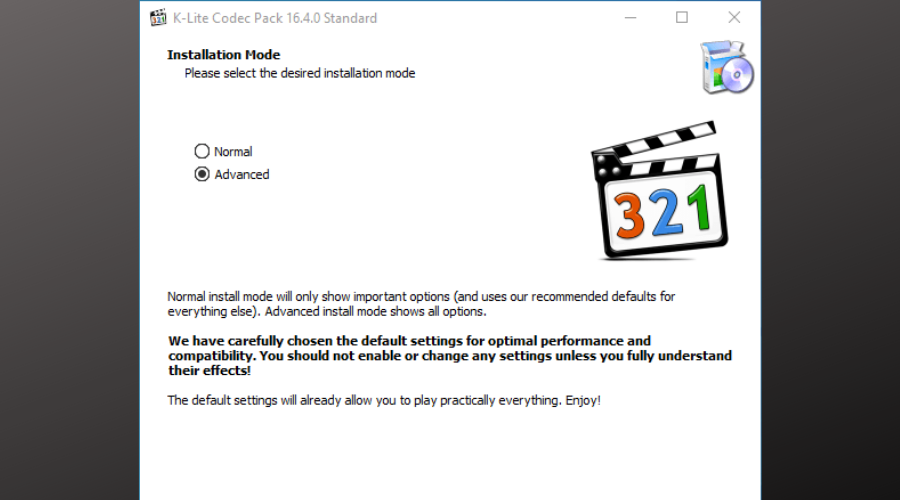
This alternative is a collection of DirectShow filters, VFW/ACM codecs, and free tools from K-Lite Software. Encoding and decoding audio and video formats necessitate codecs and DirectShow filters, respectively.
The K-Lite Codec Pack is a straightforward solution for playing all your audio and video files. It is expected that you will be able to play all of the mainstream audio and video formats, as well as a few less common ones, while using the K-Lite Codec Pack in Windows 11.
4. Use X codec Pack
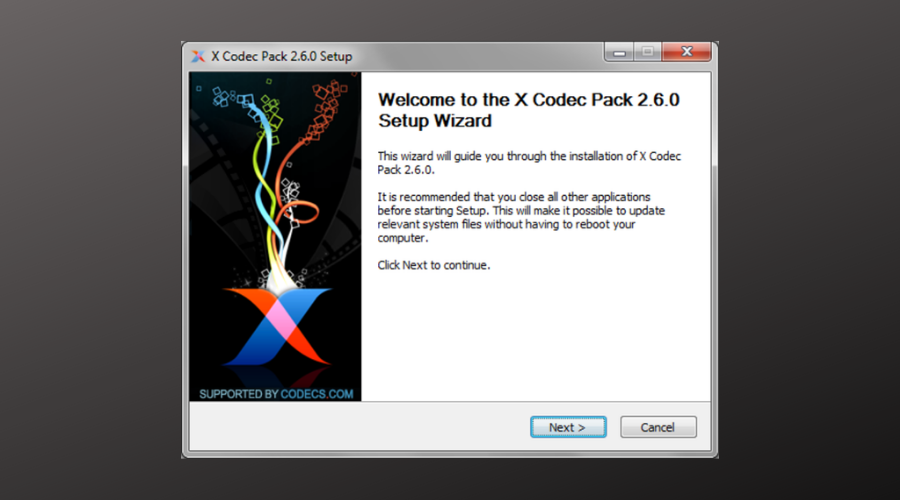
X Codec Bundle is not just another codec pack; it is something much more. Only the most widely popular codecs are included in this comprehensive collection.
You have come to the wrong place if you seek a large package containing many codecs, filters, and tools. A large number of codecs can cause problems with Windows.
Some PC issues are hard to tackle, especially when it comes to corrupted repositories or missing Windows files. If you are having troubles fixing an error, your system may be partially broken.
We recommend installing Restoro, a tool that will scan your machine and identify what the fault is.
Click here to download and start repairing.
In contrast to other codec packs, you can choose which components you want to install. Additionally, you get uninstall support, detection for previously installed versions, update for new versions, and support for unattended installations.
5. Download VLC Media Player

While the HEVC codecs are available for a reasonable price on the Microsoft Store, many users remain perplexed as to why they are being charged for something essential.
However, there are workarounds for playing HEVC videos on Windows 11 without having to acquire the software from the Microsoft Store. Many different media players, both free and premium, are available and can play HEVC videos without the need to download any additional software.
VLC is a free, open-source media player that practically plays all video and audio formats, including H.264. It is one of the market’s most widely used third-party multimedia players. You can download VLC from the official website.
Also, VLC is a reliable substitute for the MP4 codec in Windows 11 and negates the need to download it.
Does Windows 11 have a Media Feature Pack?
Windows 11 comes with Media Feature Pack preinstalled, except for the N edition. The same was the case with the previous iteration. This edition will have N suffixed, for instance, Windows 10 Home N, where N stands for No Media.
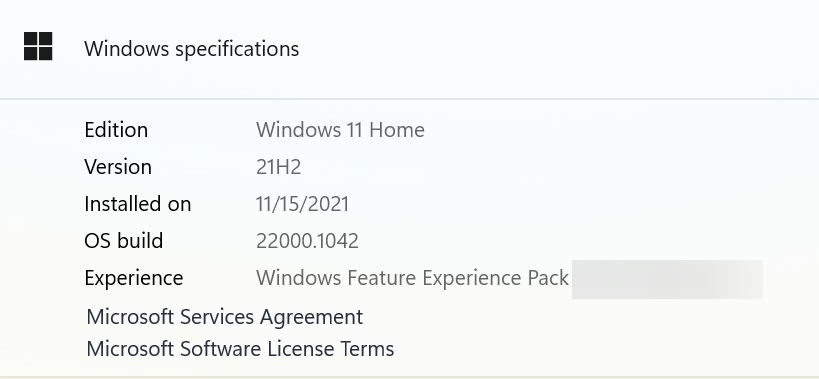
In case you are unsure, there’s always the option to check which edition of Windows is installed from Settings. And for those who want the Media Feature Pack for Windows 11 N edition, it can be downloaded as an optional feature.
Is it safe to download codecs?
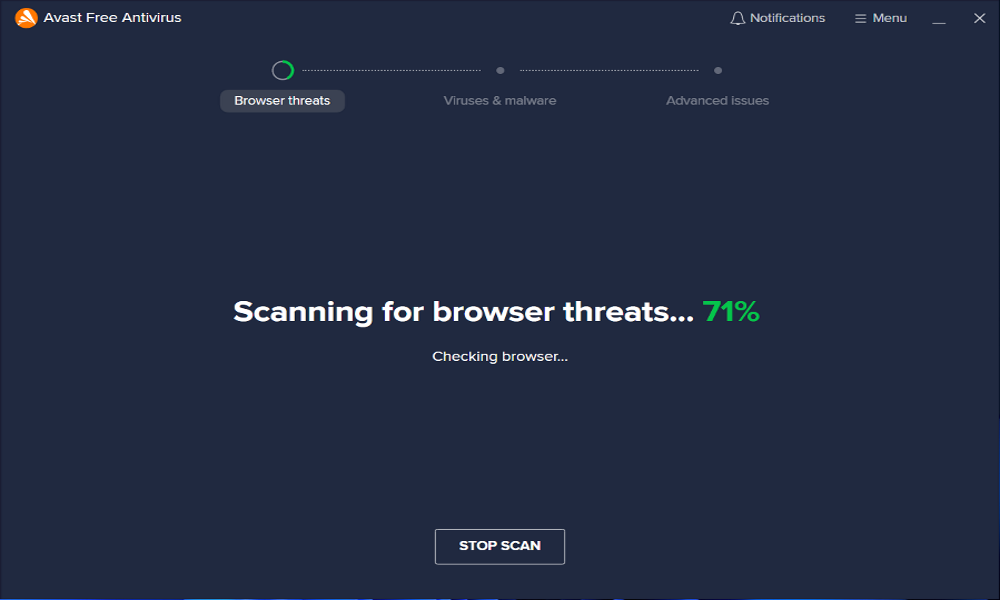
If a website instructs you to download a codec, player, or browser update to see a video, proceed with caution. You are not required to download anything of this nature – the website attempts to infect your computer with malware.
The most common way to come across this type of scam is through a link on social media or a video-streaming service.
These advertisements will not be found on reputable websites such as Netflix and YouTube but on lower-quality websites such as those that allow you to stream pirated media, for example.
A pop-up window, banner ad, or full-page advertisement will attempt to persuade you to download some malicious software disguised as a codec, video player, or software update.
By following the procedures outlined above to install codecs, you will prevent any potential danger.
Codecs are a vital component of every system because, without them, you will be unable to conduct any multimedia work on your computer.
For example, you will be unable to watch movies or listen to music on your computer, and the usability of your computer for entertainment purposes will be diminished.
Hopefully, our article has assisted you in learning everything there is to know about installing the proper codecs and fixing video problems and issues.
Furthermore, you might want to see the five best media players for Windows 11 to have a better, swifter video experience.
If you run into any problems with codecs, we’ve put together an article to help you repair the problem quickly and easily. Just learn how to fix the error message to play this video you need a new codec.
Alternatively, if you want to find out more about the topic, you can look into our post on installing codecs in Windows 10. Of course, the procedure may be applied in Windows 11 as well.
If you have other suggestions, don’t hesitate to comment in the section below.
Newsletter
Note that Windows 11 doesn’t use a specific codec for Bluetooth
by Matthew Adams
Matthew is a freelancer who has produced a variety of articles on various topics related to technology. His main focus is the Windows OS and all the things… read more
Published on February 2, 2023
Reviewed by
Alex Serban
After moving away from the corporate work-style, Alex has found rewards in a lifestyle of constant analysis, team coordination and pestering his colleagues. Holding an MCSA Windows Server… read more
- Windows 11 Bluetooth codecs transmit data between PCs and paired devices.
- You can check the Bluetooth codec Windows 11’s is using for a device with Bluetooth Tweaker.
- There are also some useful websites on which you can check device compatibility for different Bluetooth codecs.
XINSTALL BY CLICKING THE DOWNLOAD FILE
- Download Restoro PC Repair Tool that comes with Patented Technologies (patent available here).
- Click Start Scan to find Windows 11 issues that could be causing PC problems.
- Click Repair All to fix issues affecting your computer’s security and performance
- Restoro has been downloaded by 0 readers this month.
A codec is a type of protocol for encoding and decoding data. Different codecs have alternative compression algorithms for the transmission of data.
There are various codecs for data transmission between Bluetooth devices and PCs. The bit depth, max bitrate, and sampling rates of Bluetooth codecs impact the sound quality on their devices.
What Bluetooth codec does Windows 11 use?
Windows 11 doesn’t utilize any one specific Bluetooth codec. The codec used is determined by its Bluetooth hardware device. Such devices have different integrated codec support.
However, there are two codecs that Windows 11 often uses with compatible hardware. SBC and AAC (Advanced Audio Coding) are the two common codecs Windows 11 natively supports.
SBC is a more basic audio codec established by a Bluetooth standards organization. It has a low 16-bit depth rate, a max 320 Kbps bitrate, and a 48 kHz maximum frequency.
AAC is a Bluetooth codec for Apple devices, such as iPads and iPhones. Microsoft added native Windows support for that codec in 2021 to enhance streaming quality with Apple devices.
The AAC codec’s 44.1 kHz sampling rate and 320 Kbps maximum bit rate are lower than SBC’s equivalent specs. However, ACC performs better with Apple devices thanks to its compression algorithm.
But more important is to install the correct Windows 11 Bluetooth driver for your device to ensure proper functioning.
How can I check what Bluetooth codes are used on my Windows 11 PC?
Windows 11’s System Information app does include Audio Codecs and Video Codecs categories. However, that app doesn’t provide clear or reliable details about Bluetooth codecs being used.
Bluetooth Tweaker is a better alternative third-party app with which to see what codecs are being used. That’s not a freeware program, but you can try out a trial Bluetooth Tweaker version as follows.
- Open the Bluetooth Tweaker website.
- Click the Try free button there.
- Double-click the BtTweakerSetup-1.4.1.1.msi file in the folder your browser downloaded it to.
- Select the I accept the terms checkbox in the Bluetooth Tweaker Setup window.
- Click the Bluetooth Tweaker Setup window’s Install button.
- Connect a Bluetooth device with your Windows 11 PC.
- Open the Bluetooth Tweaker software.
- Select a Bluetooth device on the left of the software’s window to view codec info. The codec selected by Windows info shows you what codec is being used.
- How to Add Text in The Snipping Tool [Quickest Ways]
- How to Remove Windows 11 File Explorer Please Sign In
- How to Change Real Time Update Speed in Task Manager
- How to Check Your Windows Experience Index on Windows 11
Is there a way I can select the Bluetooth codecs used?
Windows 11 doesn’t include any options for changing the Bluetooth codecs used for devices. So, that’s not something you can configure on Windows 11 PCs.
The system detects the device and automatically sets the appropriate settings to deliver the sound.
But if your machine doesn’t detect your Bluetooth device, this guide will help you sort things out.
How can I check Bluetooth codec device compatibility?
The BluetoothCheck website provides Bluetooth code device compatibility info. Click one of the codec links on that website to view its compatible device and accessories lists.
When you click a device on a codec’s compatibility list, you’ll see all its supported Bluetooth audio codecs. Then you can also select links for comparing devices and checking accessory compatibility.
Although you can’t configure what Bluetooth codecs Windows 11 uses, you can still check what codecs devices support before purchasing. Look at the specifications on devices’ webpages or use the BluetoothCheck website to find out what codecs they support.
The best Bluetooth codecs are those with higher bitrates, such as LDAC and aptX HD. Those codecs enable the transmission of high-resolution audio.
In case you were wondering What Bluetooth codec does Windows 10 use?, it natively supports the aptX (classic) codec.
We hope this article helped you learn more about Windows 11 Bluetooth codecs and how they are used.
For any suggestions or questions, don’t hesitate to use the comments section below to tell us all about them.
Still having issues? Fix them with this tool:
SPONSORED
If the advices above haven’t solved your issue, your PC may experience deeper Windows problems. We recommend downloading this PC Repair tool (rated Great on TrustPilot.com) to easily address them. After installation, simply click the Start Scan button and then press on Repair All.
Newsletter
Содержание
- Windows 10 наконец-то получила полную совместимость с AirPods
- В ОС появилась поддержка кодека AAC при беспроводной передаче звука
- Как получить высококачественный Bluetooth-звук на десктопных ОС
- Разбираемся с аудио по Bluetooth на десктопных системах — какой кодек вам подойдет?
- Windows 10 21H2 поставляется с новыми функциями для Bluetooth-аудио
- Windows 10 получает поддержку кодека Bluetooth AAC
- В обновленной Windows 10 появится поддержка Bluetooth-кодека AAC
- Комментарии
Windows 10 наконец-то получила полную совместимость с AirPods
В ОС появилась поддержка кодека AAC при беспроводной передаче звука
До недавнего времени Windows 10 поддерживала два кодека при воспроизведении музыки через беспроводное подключение: далеко не самый качественный SBC и довольно редкий AptX. В то же время Apple в своих устройствах полагается на распространенный AAC. Ввиду этого о полноценной поддержке наушников AirPods в Windows 10 говорить не приходилось. Но Microsoft уже сделала шаг навстречу: в последней тестовой сборке Windows 10, опубликованной в канале Insider Preview, появилась поддержка AAC.
Есть и ещё одно интересное новшество: если ранее устройство (например, гарнитура), поддерживающее разные кодеки, отображалось в системе как несколько устройств, то в новой версии Windows 10 оно представлено как единое, цельное устройство. Так пользователю ориентироваться будет намного проще.
Все эти новшества важны, но в пользовательской версии Windows 10 пока не реализованы. Скорее всего, поддержка AAC в версиях ОС, установленных на компьютерах пользователей, появится вместе с большим весенним обновлением — оно выйдет в мае.
Источник
Как получить высококачественный Bluetooth-звук на десктопных ОС
В последнее время выпускается все больше беспроводных наушников и смартфонов, лишенных 3.5 мм разъема, и последние приобретают все более навороченные Bluetooth-кодеки. Однако десктопные системы в этом плане куда более консервативные: тут практически все устройства продолжают оснащаться разъемом для наушников, да и провод мешает редко, поэтому с передачей звука по Bluethtooth тут все печальнее. Однако настраиваемость у ПК сильно выше, чем у смартфонов, поэтому если вы купили классные беспроводные наушники — не расстраивайтесь, вы сможете насладиться в них качественным звуком и под десктопными ОС.
В Linux, как обычно, разброд и шатания, но в среднем после установки драйверов на ваш BT-адаптер вы скорее всего получите все тот же SBC. Причем, к слову, это единственное семейство ОС, где решить проблему с высококачественным беспроводным звуком можно чисто программно, но об этом ниже.
В macOS все достаточно интересно: система поддерживает SBC, AAC и AptX, причем по умолчанию приоритет дается именно AAC, на втором месте AptX, ну и под конец SBC. Если ваши наушники поддерживают сразу несколько из этих кодеков, то можно выбрать интересующий вас, но об этом опять же ниже.
Добиваемся высококачественного звука по Bluetooth на Windows
Если вы сидите на Windows 7 или 8 и не хотите вкладывать в эту затею больше 1000 рублей — ваш выбор это AptX: конечно, система не поддерживает его по умолчанию, однако на том же AliExpress за 350 рублей можно найти USB-адаптер от Ugreen с поддержкой AptX, только нужно будет поставить драйвера CSR Harmony, которые легко находятся в интернете. В России аналоги стоит дороже, порядка 700 рублей — например, это Orico BTA-403 или Dexp AT-BT403A. Если вы все сделали правильно, то при подключении наушников с AptX будет всплывать окошко, уведомляющее об использовании этой технологии:
На Windows 10 с этим, очевидно, куда легче: система поддерживает AptX «из коробки», поэтому если ваш ПК не имеет поддержки Bluetooth, то можно подключить абсолютно любой USB BT-адаптер, хоть с Ali за 200 рублей, и все заработает. Если же у вас ноутбук с BT-адаптером, или же его поддержка есть на вашей материнской плате — вам вообще ничего делать не нужно. Но, увы, Windows 10 так и не умеет показывать, какой кодек сейчас используется, и даже если это AptX, то никакого всплывающего окошка не будет (что очевидно, ибо это по сути обратная разработка AptX от Qualcomm без всяких лицензионных отчислений последней). Поэтому придется или опираться на данные вашего BT-адаптера, если он умеет показывать кодек, или воспользоваться сторонней программой — например, Bluetooth Tweaker.
Но что делать, если вы хотите играть и вам требуется AptX LL, или же вы хотите более качественного звука — например, AptX HD или LDAC, и ваши наушники их поддерживают? В случае с AptX LL все достаточно просто — на Amazon или Ali по запросу «USB AptX LL» вам выпадет несколько USB-адаптеров: в случае с Китаем это скорее всего будет решение от Reiyin. Увы, тут несколькими сотнями рублей уже не отделаться — такие решения стоят от полутора тысяч рублей. Но, опять же, проблем с ними минимум: воткнули в любой USB-порт, поставили драйвера если нужно и вуаля, все работает.
В случае с AptX HD все еще сложнее: обычного USB-адаптера с его поддержкой нет в принципе, поэтому вам придется брать специальный Bluetooth трансмиттер — эдакую коробочку, которая подключается к ПК через 3.5 мм разъем или SPDIF и передает звук по BT. Решения с поддержкой AptX HD стоят на все том же Ali от полутора тысяч рублей, и тут я рекомендую брать «коробочку» от Vikefon, так как она имеет наглядную демонстрацию того, какой кодек используется при подключении. Из плюсов — не нужно абсолютно никаких драйверов, так что подключить такой трансмиттер можно к любому устройству с указанными выше выходами, моментально сделав его беспроводным. Из минусов — вы не сможете управлять музыкой кнопками на наушниках, и так же не будет работать микрофон на них.
И если вы думаете, что хуже некуда, то огорчу — трансмиттеров с поддержкой LDAC нет вообще. Единственный способ получить этот кодек на ПК это купить плеер, который одновременно может работать внешним ЦАП по 3.5 мм разъему, и при этом поддерживает LDAC. Самый дешевый такой плеер — это Shanling M0, который стоит около 6.5 тысяч рублей. Решать, стоит ли качественный беспроводной звук таких денег, только вам, я же порекомендую пользователям потоковых сервисов остановиться на AptX HD с оптимальным на мой взгляд балансом цены и качества звука.
Добиваемся высококачественного звука по Bluetooth на Linux
Системы, которые используют программисты, хороши тем, что на них можно заставить программно работать все то, что на других ОС требует покупки дополнительных «железок». Так, на Linux есть звуковой сервер — PulseAudio, который может брать звук от приложения и передавать его наушникам. И вот к нему «прикрутили» поддержку абсолютно всех BT-кодеков, начиная от AAC и заканчивая LDAC. Скачать этот модуль для PulseAudio и почитать инструкцию по его установке можно на GitHub.
Добиваемся высококачественного звука по Bluetooth на macOS
Как я уже говорил выше, из коробки поддерживаются два неплохих кодека для потоковых аудио сервисов — AAC и AptX. При желании, их можно настроить под себя: например, повысить битрейт AAC, или же по умолчанию заставлять наушники подключаться именно по AptX. Для этого вам понадобится программа Bluetooth Explorer, в которой все настройки достаточно интуитивны.
Для того, чтобы посмотреть, какой кодек используют наушники на данный момент, нужно вынести иконку Bluetooth на верхний бар, нажать на нее с зажатой кнопкой Option и выбрать свои наушники.
Но что делать, если хочется более качественного звука — например, AptX HD или LDAC? Увы, тут все даже немного хуже, чем на Windows: так, Bluetooth-адаптеры, подключающиеся по USB, с высокой долей вероятности не заработают. Поэтому единственный выход — это внешние Bluetooth трансмиттеры, подключаемые по 3.5 мм разъему, или же плееры в режиме ЦАП, подключаемые по нему же: подробнее о них можно почитать выше в разделе с Windows, тут все абсолютно идентично.
В итоге, как видите, десктопная техника не особо готова к беспроводному будущему: если большинство смартфонов уже из коробки имеют поддержку высококачественных кодеков, то на ПК (за исключением Linux) это практически всегда покупка дополнительных девайсов, стоящих зачастую ощутимых денег. Но, при желании, и тут можно получить даже LDAC — правда, отдав за это чуть ли не половину стоимости самих наушников с его поддержкой.
Источник
Разбираемся с аудио по Bluetooth на десктопных системах — какой кодек вам подойдет?
Беспроводной звук становится все популярнее, и я все чаще встречаю один вопрос — а как мне получить хорошее качество аудио по Bluetooth на Windows или macOS? Разумеется, вы можете купить первый попавшийся адаптер Bluetooth или просто подключить свои наушники к ПК, если на нем уже есть поддержка «синезуба», и вы точно сможете послушать музыку в стерео. Однако на деле кодек, по которому передаются аудиоданные, все же достаточно важен, и я писал об этом в одной из предыдущих статей (рекомендую с ней ознакомиться перед прочтением материала ниже). Поэтому давайте разберемся, как добиться качественного звука или же максимально снизить его задержку.
Что умеют современные системы по умолчанию?
Любые версии Windows 10 и любая macOS за последние 5 лет умеют работать с базовым кодеком SBC и «почти Audio CD» кодеком AptX (на любых Bluetooth-адаптерах). Также macOS умеет работать с неплохим психоакустическим кодеком AAC. Выбора кодека на Windows нет, также нет функционала, чтобы узнать текущий кодек (это умеют делать сторонние программы, например Bluetooth Tweaker, но они платные). Приоритет кодеков в ОС от Microsoft следующий: AptX > SBC. То есть, если ваши наушники поддерживают AptX, система также будет его использовать. Если ваши наушники поддерживают AptX, но вы хотите SBC — этого добиться невозможно.
На macOS все интереснее: приоритет кодеков по умолчанию тут AAC > AptX > SBC. То есть, если ваши наушники поддерживают и AptX, и AAC, будет использоваться последний кодек. Однако есть бесплатная программа под названием Bluetooth Explorer, где можно как менять приоритеты (например, сделать AptX > AAC > SBC), так и вообще отключить AAC и AptX, получая только SBC. Более того, здесь можно менять как bitpool, так и bitrate кодеков, то есть потенциально улучшая качество звука. Однако на деле это могут поддерживать не все наушники, и более высокий битрейт может сказаться на задержке и «дальнобойности».
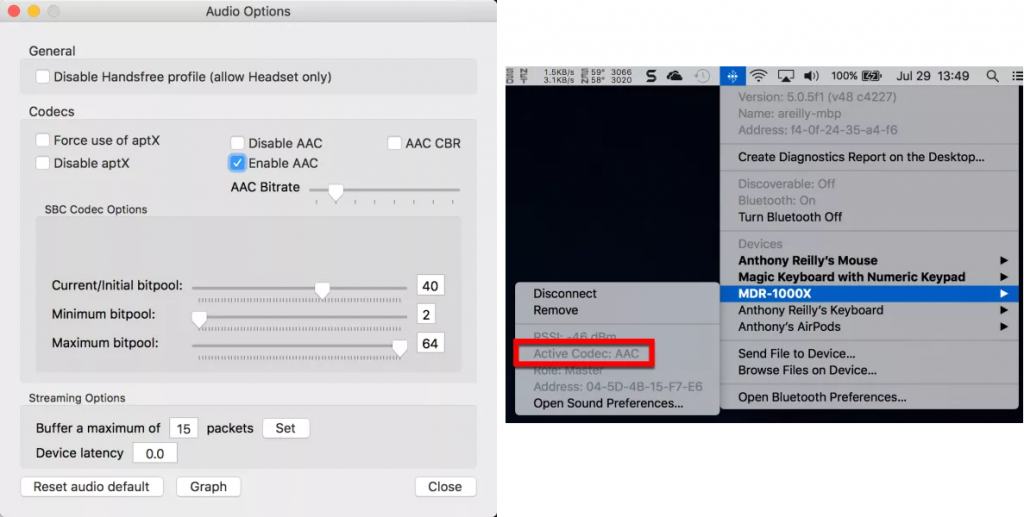
На macOS можно достаточно тонко настроить звук по Bluetooth, но доступных кодека все равно только три.
По умолчанию как на Windows, так и на macOS кодек SBC имеет битрейт 328 кбит/c при 16 бит и 44.1 КГц. Кодек AptX — 352 кбит/c и 16 бит с 44.1 КГц. Что касается AAC, то его битрейт самый низкий, до 256 кбит/c при 16 бит, зато частота дискретизации выше, 48 КГц.
Я не хочу во всем разбираться и просто хочу послушать музыку, что мне делать?
Пожалуй, это самый массовый подход — хочется просто подключить наушники и слушать музыку. В таком случае вам не нужно делать. совсем ничего: любые наушники и любой Bluetooth-адаптер обязаны поддерживать протокол A2DP и базовый кодек SBC. Поэтому стереозвук вы получите в любом случае.
В таком случае имеет смысл смотреть в сторону AptX и AAC. Да, в теории эти кодеки должны давать сравнимое с SBC качество звука, но на практике многие компании настраивают DSP-процессор в своих наушниках на лучшую работу с «продвинутыми» кодеками, как итог — звук по AptX становится «объемнее и басистее», а на AAC появляется лучшая «детальность». Поэтому в народе бытует мнение, что тот же SBC сильно хуже, чем AptX: на деле слышимая разница обусловлена скорее различными настройками наушников, а не математическими различиями между кодеками.

Да, даже такой дешевый адаптер даст вам AptX на Windows 10. Но разумеется о его долговечности и качестве говорить не приходится.
Но, в любом случае, нам, как «конечным слушателям», не особо важно, как получается хороший звук, поэтому если вы слушаете обычную музыку в lossy-кодеках с битрейтом в 200-300 кбит/c, то имеет смысл остановиться на AptX и AAC. В случае с Windows 10 выбора у вас нет — система поддерживает только первый из них. В случае с macOS я бы предложил самостоятельно сравнить: в теории AAC лучше передает музыку с широкой сценой, где есть одновременно и женский вокал, и басы. AptX же лучше справляется с тяжелой музыкой типа рока или метала. Но опять же, конечный результат сильно зависит от настройки процессора в наушниках, поэтому лучше сравнить работу этих кодеков самостоятельно.
Напомню, что в данном случае вам не нужно покупать какой-то специальный адаптер для работы с AptX: любая версия Windows 10 умеет с ним работать на абсолютно любых USB-донглах, хоть с AliExpress за 200 рублей. Основная разница здесь будет только в дальнобойности: если у вас толстые стены и вы слушаете музыку за пределами своей комнаты, имеет смысл купить более дорогой адаптер с лучшей антенной.

По AAC нет никаких огромных задержек, все на уровне AptX.
Я хочу поиграть в наушниках без задержки, что делать?
На этом месте «компетенция» современных десктопных систем заканчивается. Получается, что придется играть по проводу? Нет. Есть кодек AptX-LL, который по качеству звука является абсолютной копией AptX, но при этом сквозная задержка не превышает 40 мс. Что забавно, это временами ощутимо ниже, чем если выводить звук по проводу с интегрированных аудиокарт от Realtek: в таком случае она нередко составляет 60-80 мс, то есть звук по Bluetooth оказывается даже лучше для игр.
Однако не все так просто. Как я уже сказал выше, современные системы не умеют работать с таким кодеком «из коробки», так что придется покупать внешние Bluetooth-адаптеры, которые десктопные ОС будут распознавать как USB-аудиокарты. Я могу выделить два неплохих: это Reiyin WT-04 и Avantree DG80. Первый дешевле, его можно найти на AliExpress за 1400 рублей. За второй придется отдать 2300, зато он дальнобойнее. Оба они имеют приоритет кодеков AptX-LL > AptX > SBC.
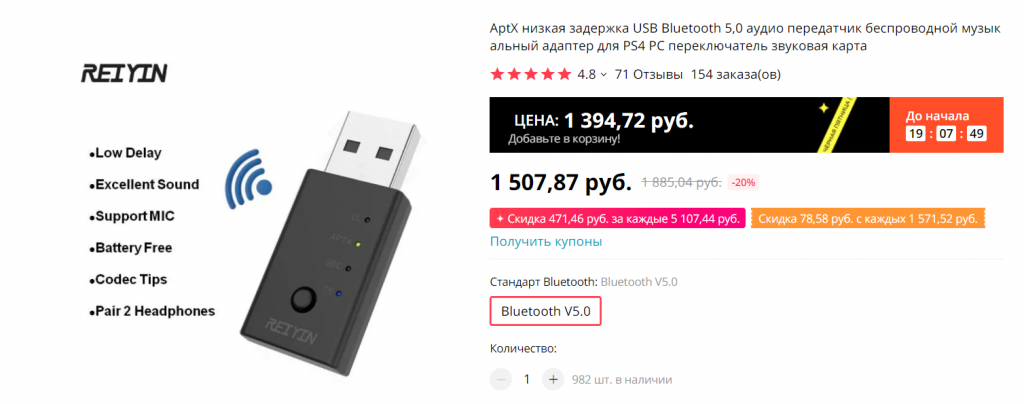
Достаточно простой китайский адаптер, который тем не менее умеет работать с AptX-LL.
Также важно понимать, что с точки зрения наушников AptX и AptX-LL это разные кодеки. Поэтому если ваше аудиоустройство поддерживает только AptX, никакой низкой задержки не будет, так что вам нужны наушники именно с поддержкой AptX-LL, а их на рынке не очень-то и много.
Я хочу получить максимально хороший беспроводной звук, что мне делать?
Начну, пожалуй, с самого главного: абсолютно все беспроводные кодеки, даже UAT с битрейтом в 1.2 мбит/c, являются lossy, то есть часть данных будет отсекаться при передаче. Да, разумеется тот же AptX с 352 кбит/c «выкинет» из музыки куда больше, чем LDAC с 990 кбит/c, но факт остается фактом: если вы хотите слушать музыку в неизменном виде, Bluetooth все еще не для вас.
Однако можно прийти к разумному компромиссу, когда реальное качество музыки при передаче снижается настолько слабо, что даже при непосредственном сравнении разница улавливаться будет далеко не всегда. И здесь можно выделить два подхода: простой и дешевый, или замороченный. Начнем с первого.
В 2016 году компания Qualcomm представила AptX HD. 24 бит, 48 КГц, битрейт 576 кбит/с — короче говоря, «почти Hi-Fi». На деле, конечно, все слегка запутаннее. Во-первых, если вы слушаете 16-битную музыку, то разницы с AptX практически не будет: остальные 8 бит просто будут забиваться нулями, и кодек по сути превратится в 16 бит/48 КГц с битрейтом 384 кбит/c. Во-вторых, большинство USB-адаптеров с поддержкой AptX HD опять же работают в режиме 16 бит/48 КГц, и мне было забавно наблюдать за их владельцами, которые при таком подключении «слышали» разницу с обычным AptX. На деле, конечно, разницу-то они слышали, но опять же не между кодеками, а между настройками DSP-процессора в наушниках для разных кодеков,
В итоге единственный USB-адаптер с честным 24-битным AptX HD — это Avantree DG60 второй версии. Стоит он без малого 3000 рублей, зато имеет действительно дальнобойную антенну. И это самый простой способ попасть в мир беспроводного «почти Hi-Fi» звука. Получаемая при таком подключении задержка колеблется на уровне 150-200 мс: для фильмов терпимо, для игр скорее нет, чем да. И тут опять же есть важный момент: этот донгл имеет приоритет AptX HD > AptX-LL > AptX > SBC, но выбора между ними нет. Так что даже если ваши наушники умеют работать и с AptX HD, и AptX-LL, включить последний для игр вы не сможете.
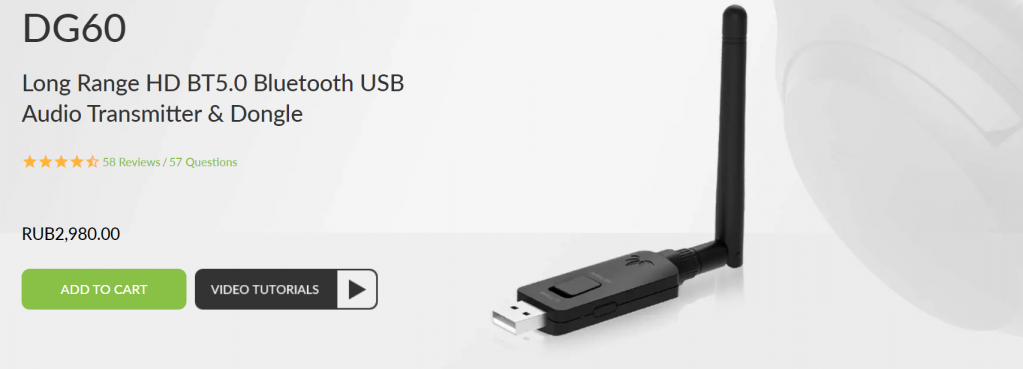
Единственный адаптер с честным AptX HD.
Следующий на очереди — LDAC от Sony. 24 бит, 96 КГц, 990 кбит/c. Наушников с его поддержкой немного, и в основном это, сюрприз, достаточно дорогие решения от Sony. А раз наушников не очень много, то и отдельно создавать USB-донгл с поддержкой LDAC смысла мало, поэтому дешевого и простого способа получить поддержку этого кодека на десктопных ОС нет.
Ну и самый-самый максимальный кодек, доступный для получения на десктопных ОС — это UAT. 24 бит, 192 КГц, битрейт аж до 1.2 Мбит/c — выглядит внушительно. Однако на деле проблем с ним еще больше, чем с LDAC, по той простой причине, что это собственный кодек китайской компании HiBy, и работает он только с наушниками этой же компании. С одними наушниками. Да-да, только одними — TWS HiBy WH3. И вам нужен будет плеер типа HiBy W3, чтобы передавать на них музыку с ПК. С учетом того, что это внутриканальные наушники, смысла так заморачиваться скорее всего нет, так что этот абзац написан больше для «общего развития».
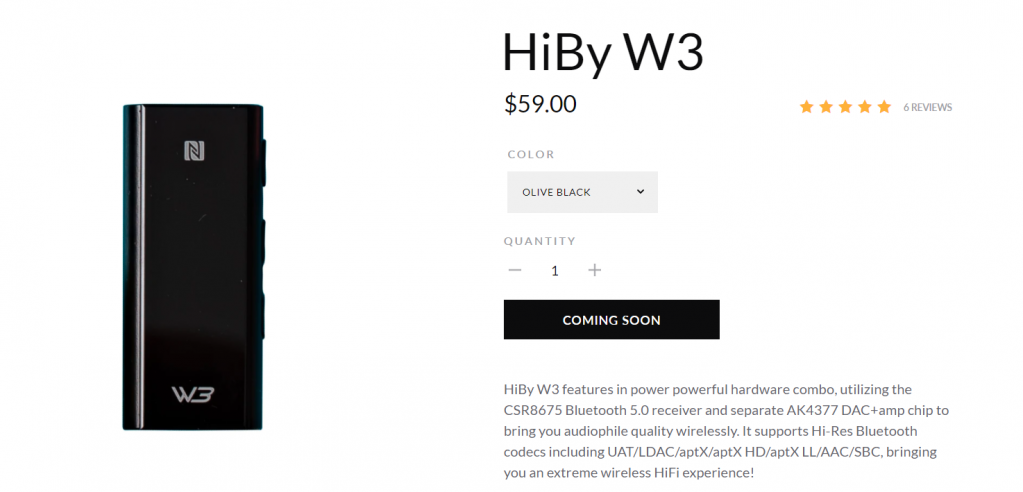
Достаточно неплохой китайский плеер, умеющий работать с LDAC и UAT, а также выступать внешней аудиокартой.
Вывод: беспроводной звук все еще остается в основном мобильным
В случае со смартфонами на Android проблем выше обычно нет совсем: даже не самые дорогие телефоны поддерживают широкий спектр кодеков от AAC до LDAC с возможностью выбрать любой из них, и вам всего лишь нужны наушники с поддержкой нужного кодека (или даже кодеков). А вот на десктопных ОС с этим все очень плохо: доступно лишь 2-3 кодека, причем на той же Windows 10 переключаться между ними нельзя.
И, что самое печальное, прогресс в этом направлении идет крайне медленно: так, например, возможность узнать заряд беспроводных наушников на ОС от Microsoft встроенными средствами появилась меньше года назад, а macOS вообще до сих пор не умеет это! Так что ожидать в ближайшее время каких-либо подвижек в этом направлении, увы, не стоит, а значит для получения качественного беспроводного звука вам все еще придется заморачиваться с донглами и DAC-плеерами.
Источник
Windows 10 21H2 поставляется с новыми функциями для Bluetooth-аудио
В прошлом Windows 10 подвергалась критике за ограниченное управление аудиоустройствами, при этом пользователи регулярно сообщали о проблемах при использовании своих устройств Bluetooth, как для воспроизведение звуков, так и для микрофона. Также были жалобы на качество звука, особенно при использовании продуктов премиум-класса, таких как Apple Airpods.
С обновлением Windows 10 Sun Valley Update, также известным как версия 21H2, похоже, что Microsoft прилагает больше усилий для улучшения качества звука через Bluetooth. Например, Microsoft добавляет поддержку аудиокодека AAC Bluetooth для всех устройств в Windows 10 версии 21H2.
В последних предварительных сборках мы увидели как минимум два больших изменения. Первой новой функцией является унифицированная конечная точка аудио, что означает, что голос и микрофон вашей Bluetooth-гарнитуры, наконец, будут работать правильно без переключения между двумя конечными точками (голосом и микрофоном) вручную.
После обновления функции вы увидите только одну конечную точку звука, если кликните значок звука, закрепленный на панели задач. Это означает, что вам не нужно переключаться между несколькими аудио конечными точками, чтобы одновременно использовать голос и микрофон. Чтобы облегчить эту функцию, Microsoft автоматически переключится на правильную конечную точку аудио.
Например, Windows автоматически переключится на голосовую конечную точку, когда вы слушаете музыку в Spotify. Если вы переключитесь на Zoom и Teams, фокус конечной точки звука сместится на микрофон.
Windows 10 получает поддержку кодека Bluetooth AAC
Для тех, кто не знает, кодек Bluetooth – это функция, которая определяет, как аудиофайлы передаются с вашего компьютера в наушники. Кодек необходим для кодирования и декодирования аудиофайлов, а также обеспечивает воспроизведение звука через беспроводное соединение с минимальной скоростью передачи данных.
В Windows 10 21H2 Microsoft добавляет аудиокодек AAC Bluetooth ко всему поддерживаемому оборудованию. Конечно, это не означает, что он будет работать с каждым устройством под управлением новой версии Windows 10, но он должен, по крайней мере, помочь пользователям с совместимым устройством.
Advanced Audio Coding (AAC) является одним из главных кодеков и обеспечивает поддержку премиум потокового аудио. Кодек поддерживает сжатие цифрового звука с потерями, и это предпочитаемый режим передачи данных Apple. В результате вы можете ожидать улучшения качества звука при прослушивании музыки в Интернете через Airpods и другие устройства с поддержкой AAC.
Вдобавок Microsoft, похоже, тестирует дополнительные улучшения для новых значков проводника.
Важно помнить, что все эти функции все еще тестируются в предварительных сборках Windows 10 21H2. Зная, как Microsoft справлялась с развертыванием этих бета-функций в прошлом, пройдет некоторое время, прежде чем они будут запущены в производство.
Согласно отчетам, следующее большое обновление Windows 10 в настоящее время ожидается в октябре или ноябре 2022 года.
Источник
В обновленной Windows 10 появится поддержка Bluetooth-кодека AAC
Microsoft подготовила обновление для Windows 10, которое добавит поддержку Bluetooth-кодека AAC. Таким образом, пользователи смогут получить звучание повышенного качества, к примеру, на наушниках Apple AirPods. Это коснется беспроводной трансляции аудио через любое Apple-приложение или сервис, включая iTunes и Apple Music.
Ранее ОС Windows 10 могла передавать по Bluetooth звук в aptX и SBC. Некоторым владельцам аудиодевайсов Apple не хватало поддержки беспроводного ACC. Также этот стандарт используют Sony и Nintendo.
Апдейт выйдет позже в этом году, однако участники программы Windows Insider уже могут получить доступ к тестированию новой функции в сборке Preview Build 21370.
Помимо прочего, обновление упростит работу с Bluetooth-профилями, что позволит в упрощенном режиме переключаться с одного устройства на другое, а приложения перестанут ошибаться при подключении к беспроводным наушникам и колонкам. Кроме того, система автоматически сможет выбирать девайс для вывода аудио в той или иной ситуации.
Комментарии
лучше бы DSD поддерживали из коробки
Только авторизованные пользователи могут отвечать на вопросы, пожалуйста, войдите или зарегистрируйтесь.
Источник
Codecs are needed to encrypt and decrypt information when transmitted between devices. It is the protocol through which data is encapsulated and shared. When using Bluetooth devices, various codecs are used to move that data.
If you are listening to songs on a computer using your wireless headset, sharing data between phones, or controlling your PC using a Bluetooth mouse, codecs are being used. However, different devices support different codecs. The support is dependent upon both the hardware and the software.
Moreover, different Bluetooth codecs have different characteristics. There are both lossy and lossless compressions, while some have more latency than others. So which one is the best for you, and do your devices even support it?
We are going to discuss what Bluetooth codecs are, and whether or not they are supported by Windows 11. Also, we’ll find out how to check which codec(s) are being used on your computer.
Table of contents
- Why Bluetooth Codecs Matter
- Windows 11 Supported Bluetooth Codecs
- Which Bluetooth Codec is being Used?
- Bluetooth Codecs
- SubBand Codec (SBC)
- Advanced Audio Codec (AAC)
- AptX
- Install AptX Bluetooth Codec
- Final Thoughts
- Frequently Asked Questions (FAQs)
- Does Windows 11 support aptX codec?
- Does Windows 10 support aptX codec?
- How to check which Bluetooth codec is being used?
- How to select Bluetooth codec on Windows?
Why Bluetooth Codecs Matter
As we mentioned earlier, codecs can have different compression ratios that could be both lossy and lossless. Not only this, but a lot of other factors come into play when considering the different codecs. Factors like bit rate, bit depth, and sample rate come into play which eventually affects the quality of the data which is being transferred.
If you listen to songs using Bluetooth, a lossy codec will drop its quality. Similarly, if you are transferring data using a low-compression codec, then the file’s size would be large and take time to share. Another factor to consider in a codec is its latency, which essentially means how long it will take the data from the source to encrypt, transmit, and then decrypt data at the destination.
Therefore, we suggest that you have knowledge of what codecs your operating system supports, and only buy the hardware that supports the particular codec of your choice.
There are currently many different Bluetooth codecs available. Some of the most common ones are LDAC (Sony’s proprietary codec), AAC, SBC, and aptX. That said, Windows 11 natively only supports AAC and SBC Bluetooth codecs. This does not mean that the other codecs would not work.
The Bluetooth module on your device often comes with integrated codec support. It is then up to the manufacturer of that module to provide the different codecs.
That said, when using Bluetooth on a Windows 11 computer, it does not necessarily mean that the most optimized codec is being used. The limitation can come from the other device or your computer’s Bluetooth hardware.
Then how do you find which Bluetooth codec is being used?
Which Bluetooth Codec is being Used?
Unfortunately, there is no native method in Windows 11 (nor in Windows 10) to find which Bluetooth codec is being used by the connected device(s). However, there is an application that can provide this information, and more.
Bluetooth Tweaker is a small Windows application that determines which Bluetooth codec(s) are being used by the connected devices. The application is paid but provides a full-feature 7-day free trial. The application also provides some other useful features, such as controlling whether to allow the connected headset to mute using the integrated button, play audio on your Windows computer as if it were a Bluetooth speaker, etc.
To find which Bluetooth codec is being used, follow these steps:
-
Start by downloading and installing Bluetooth Tweaker. Click on the link and download the app.
Download Bluetooth Tweaker -
Proceed with the on-screen instructions and install the app. A reboot will be required to finalize the installation.
-
Before proceeding further, connect your Bluetooth device to the computer.
-
When connected, run the Bluetooth Tweaker app and click Start Trial to gain access to the complete features of Bluetooth Tweaker.
-
Now click on the connected device in the left pane, and then click Refresh CODEC Information.
Obtain Bluetooth codec information
The app will now fetch the relevant information. When it does, you will see both the supported codec information as well as the codec being used by Windows.
If you find that the desired Bluetooth codec is not being used, then there is nothing much you can do about it. This is because the connected Bluetooth device selects which codec to use from a list of priority codecs. Moreover, Windows does not allow you to choose a Bluetooth codec.
However, if you must absolutely switch to a different codec, then you will need to use another device that supports your desired Bluetooth codec and is its default codec to use.
Before you consider changing your device, here are a few facts about the different codecs.
Bluetooth Codecs
SubBand Codec (SBC)
- Bit depth:16-bit
- Sampling Rate: Up to 48kHz
- Bitrate: 328Kbps
The SBC is not as advanced as some of the other codecs, which is why this codec is often used as a fallback when others aren’t supported/available.
Advanced Audio Codec (AAC)
- Bit depth: Up to 24-bit
- Sampling Rate: 44.1kHz
- Bitrate: Up to 320Kbps
The AAC is mostly used by Apple. Although SBC has a better sampling and bitrate than AAC, AAC uses a superior compression algorithm which Apple’s products can process very efficiently.
AptX
- Bit depth:16-bit (AptX); Up to 24 bits (AptX HD)
- Sampling Rate: 48kHz (AptX); 48kHz (AptX HD)
- Bitrate: Up to 384Kbps (AptX); 576Kbps (AptX HD)
The aptX codec has different standards, which include aptX, aptX LL, ,aptX HD, aptX Adaptive, and atpX Lossless. Each of these standards is optimized for different purposes. This codec is Qualcomm’s proprietary codec used for its hardware.
That said, how do you get the AptX codec on a Windows 11 computer?
Install AptX Bluetooth Codec
As you already know by now, Windows 11 does not support the aptX codec natively, whereas Windows 10 does. However, you can install a standalone driver update for your Bluetooth device which will install the aptX codec on your Windows 11 PC. You can download the aptX Bluetooth codec update from this link:
Note: This update is only applicable to Intel hardware.
Download Bluetooth Driver with aptX Codec
You can download the update through the link provided above. Once downloaded, run the update and follow the on-screen instructions to install it. Once it is installed, restart your computer, reconnect the supported Bluetooth device, and then check if it is now using the aptX codec through Bluetooth Tweaker.
Final Thoughts
Just like the drivers are needed to run the hardware and peripherals, Bluetooth codecs are needed to send and receive data. This does not necessarily mean that you settle for what your device has selected for you.
In this day and age, one must be aware of what they are investing in before making a purchase, which is why it is important that you understand how the different hardware will behave when it comes to data and sound processing.
Frequently Asked Questions (FAQs)
Does Windows 11 support aptX codec?
Does Windows 10 support aptX codec?
Yes, Windows 10 supports the aptX Bluetooth codec natively. It also supports the SBC codec. If you play any data in the AAC format, it will first be converted to SBC.
How to check which Bluetooth codec is being used?
Unfortunately, there is no native method to check which Bluetooth codec is being used by your device. However, you can use the Bluetooth Tweaker to determine which Bluetooth codecs are supported, and which are being used by Windows.
How to select Bluetooth codec on Windows?
Windows does not allow you to manually select a Bluetooth codec to use. In fact, Windows does not “pick” a codec at all. It provides a list of supported codecs to the other device, and then the device picks the one which is at the top of its priority list.
In short, unlike an Android device, you cannot choose a codec to use on a Windows PC.
Also see:
Subhan Zafar is an established IT professional with interests in Windows and Server infrastructure testing and research, and is currently working with Itechtics as a research consultant. He has studied Electrical Engineering and is also certified by Huawei (HCNA & HCNP Routing and Switching).